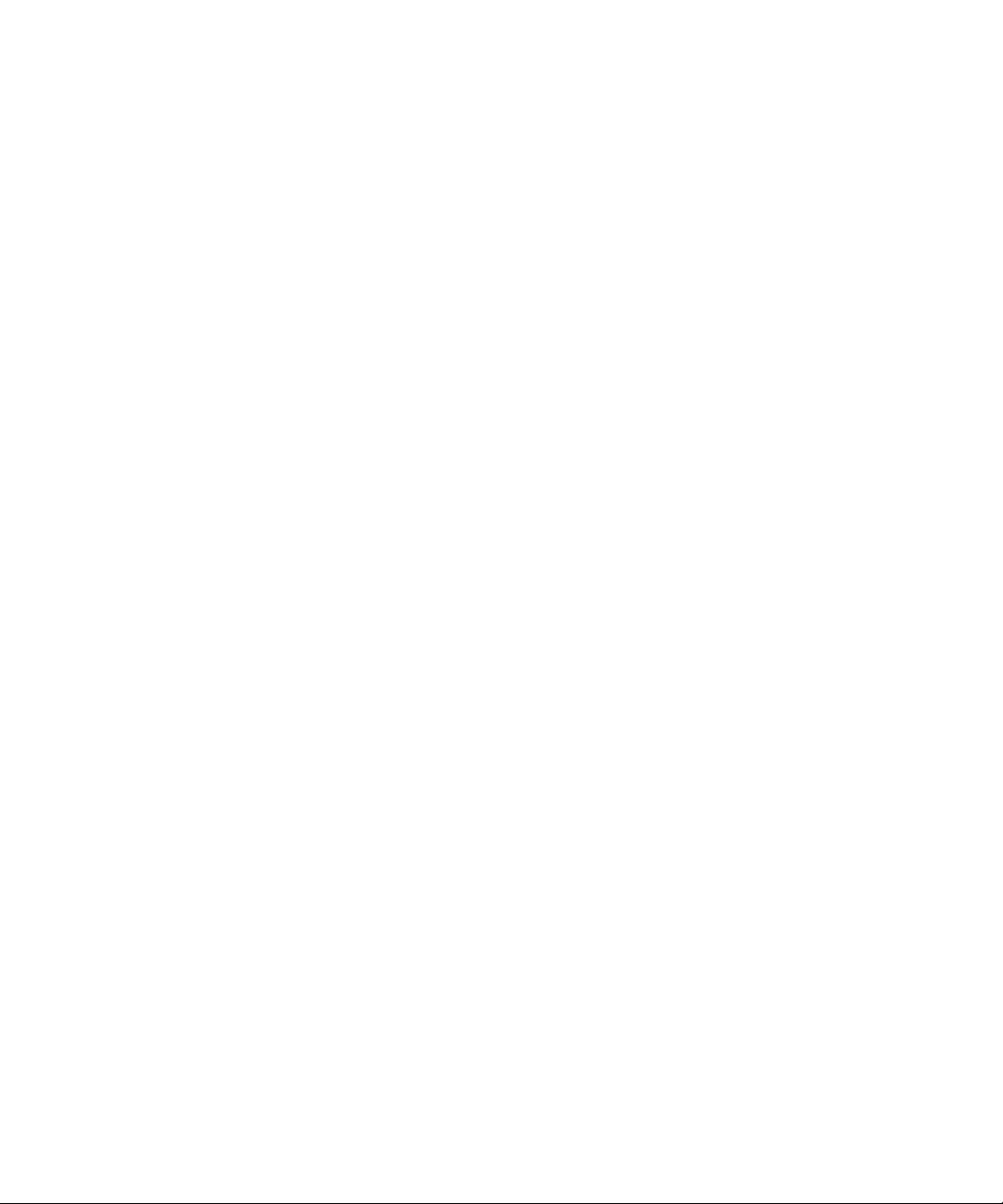
DocuPrint
Guía de instalación rápi da en la red
• Red de sistema a sistema de Windows 95
• Red de Windows NT 4.X/Windows 2000
• Macintosh E therTalk
• Red de Novell NetWare 3.1X, 4.1X, 5.X
• Red del Servidor OS/2 Warp OS/2 (Serv id or LAN)
• Red de sistema a sistema OS /2 Warp V4.0 y OS/2 Warp
Connect 3.0
•Redes UNIX
• Servicios de impresión en la Internet
VERSIÓN 3.0
Guía de instalación rápida en la red ❖ 1
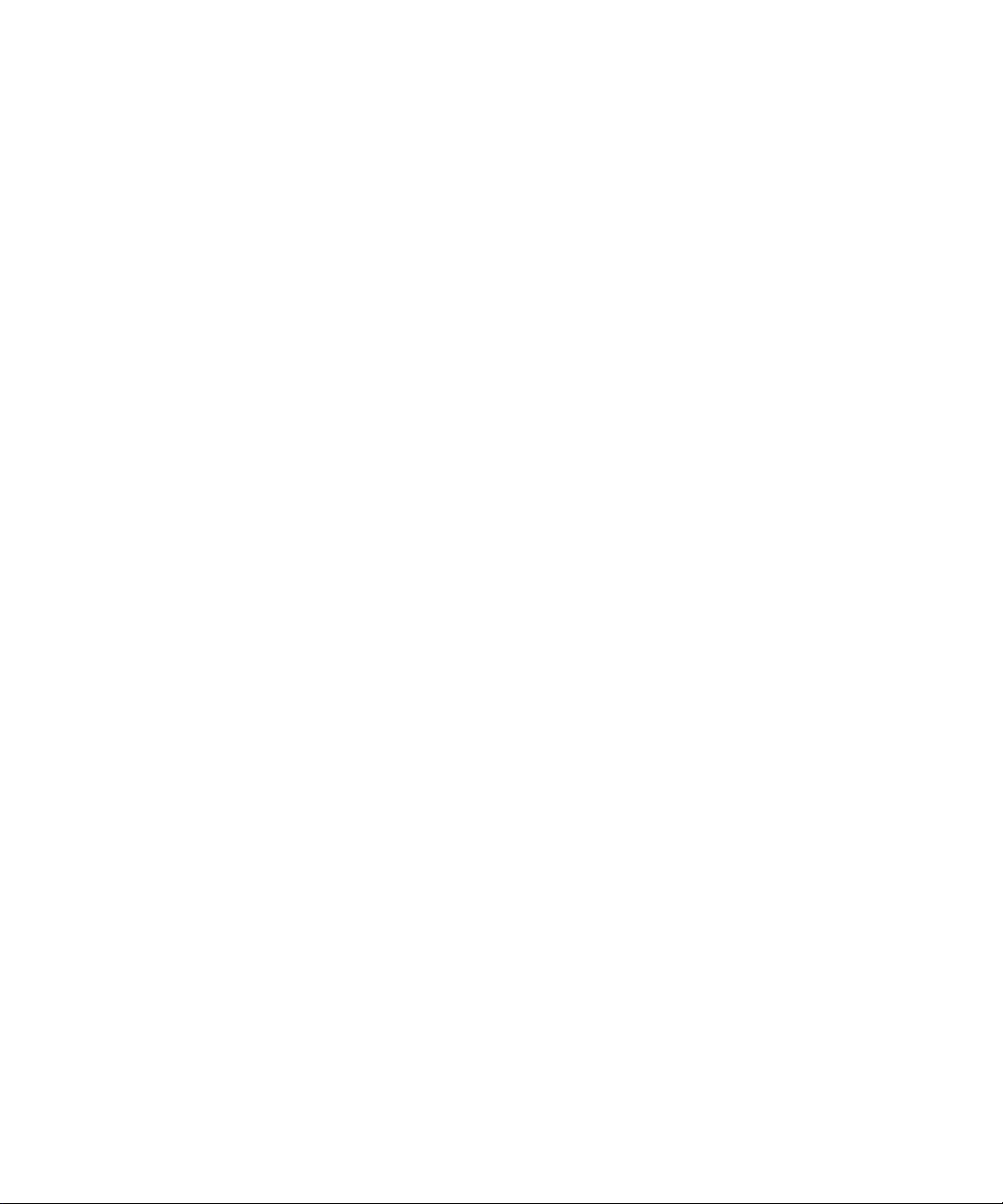
© 1998 - 1999 por Xerox Corporation. Todos los derechos
reservados.
La protección de los derechos reservados reclamada
incluye toda forma y tipo de material e información
registrados como propiedad int electual y permitidos
actualmente por ley estatutaria o judicial o concedidos de
ahora en adelante, incluyendo sin limitación, el mat erial
generado por programas de software que se muestran e n
pantalla tal como estilos, plantillas, icono s , pantallas,
exhib iciones, etc .
Xerox®,The Document Company®, la X digitalizada, y
todos los productos Xerox mencionados en esta
publicación son marcas registradas de Xerox
Corporation®. También se reconocen los productos y las
marcas registradas de otras empresas.
Se hacen cambios pe riódico s a este documento. Los
cambios, inexactitudes técnicas y erro res t ipográficos
serán corregidos en ediciones subsecuentes. Las
actualizaciones técnicas se incluirán en ediciones
subsecuentes.
Impreso en los Estados Unidos de América
701P33163
2 ❖ Guía de instalación rápida en la red
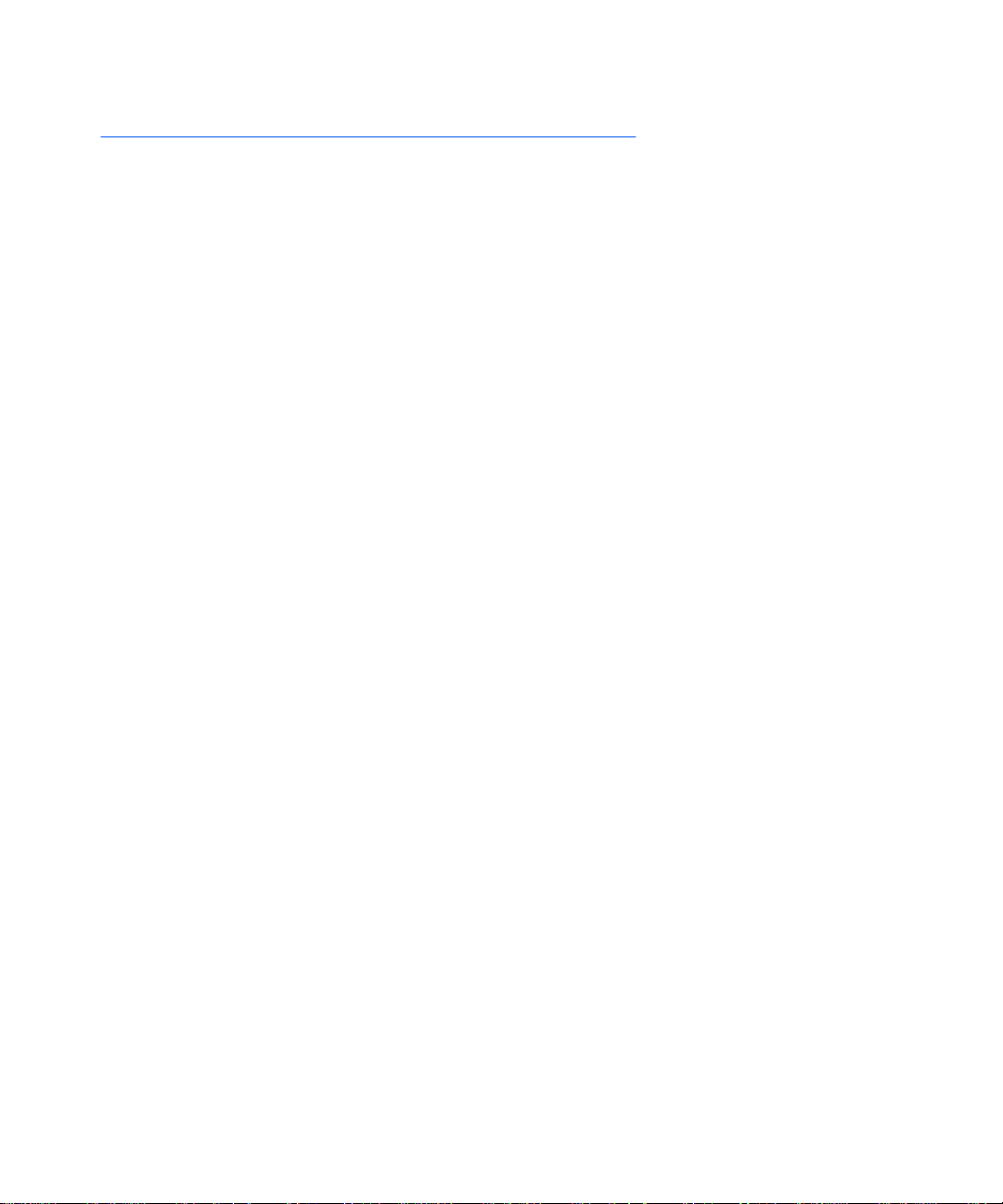
Índice
Índice
Propósito de este documento ................................................ 5
Requisitos .......................................................................... 5
Cómo usar este documento ............................................... 6
Red de sistema a sistema de Windows 95/98 ...................................... 7
Para impresoras en red DocuPrint ...................................... 7
Para el Servidorde impresiónexterno Centr eD ir ec t
(adaptador externo Ethernet) .................................................... 10
Red de Windows NT 4.x ..................................................... 14
Introducción .................................................................... 14
Pasos preliminares ........................................................... 14
Pasos de instalación rápida (Protocolo TCP/IP) ................. 15
Pasos de instalación rápida (Protocolo DLC/LLC) .............. 18
Pasos de instalación rápida (Protocolo AppleTalk) ............ 20
Red de Windows 2000 ........................................................ 22
Introducción .................................................................... 22
Pasos preliminares ........................................................... 22
Pasos de instalación rápida (Protocolo TCP/IP) ................. 23
Pasos de instalación rápida (ProtocolosDLC/LLC) ............ 27
Pasos de instalación rápida (ProtocoloAppleTalk) ............ 30
Red de Macintosh EtherTalk ................................................ 33
Pasos de instalación rápida ............................................. 33
Redes Novell NetWare 3.1x, 4.1x, 5.x ................................. 34
Configuración rápida ....................................................... 34
Configuración avanzada ................................................. 36
Red del servidor OS/2 Warp (Servidor LAN) ......................... 37
Pasos de instalación rápida ............................................. 37
Red de sistema a sistema OS/2 Warp V4.0 y OS/2 Warp Connect 3.0 38
Pasos de instalación rápida ............................................. 38
Red UNIX ........................................................................... 39
Visión general ................................................................. 39
Pasos de instalación rápida ............................................. 40
Servicios de impresión en la Internet ................................... 41
Visión general ................................................................. 41
Requisitos ........................................................................ 41
Configuración de su examinador de la web ..................... 42
Guía de instalación rápida en la red ❖ 3
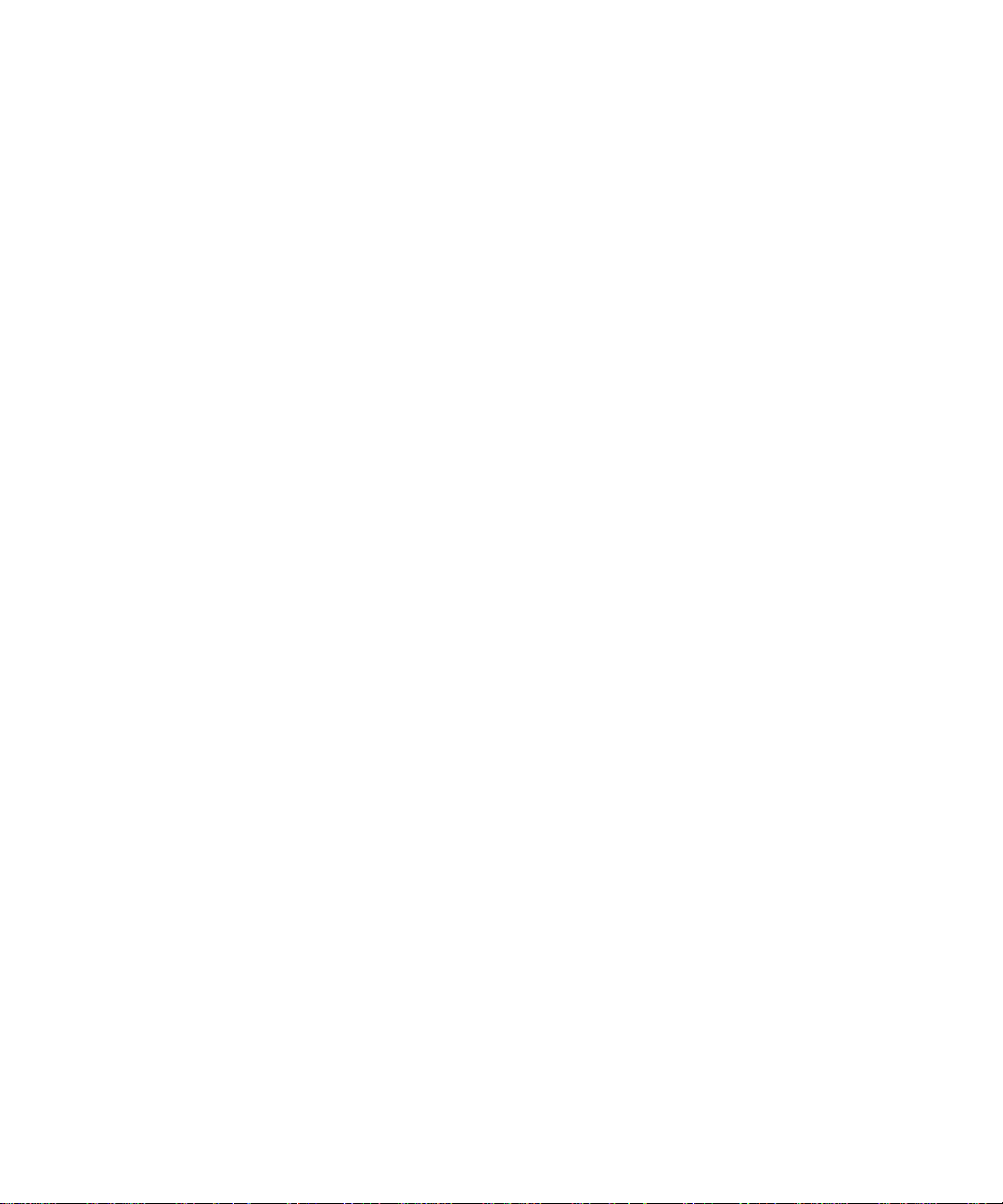
Índice
Apéndice A: Impresión de la hoja de configuración .............. 43
Para impresoras DocuPrint en red .................................... 43
Para el Servidor de impresión externo CenterDirect
(adaptador externo Ethernet) .................................................... 44
Apéndice B: Ajuste de una dirección IP ................................ 45
Para impresoras DocuPrint en red .................................... 46
Para Serv. imp. externo CentreDirect (adaptador externo Ethernet) .. 51
4 ❖ Guía de instalación rápida en la red
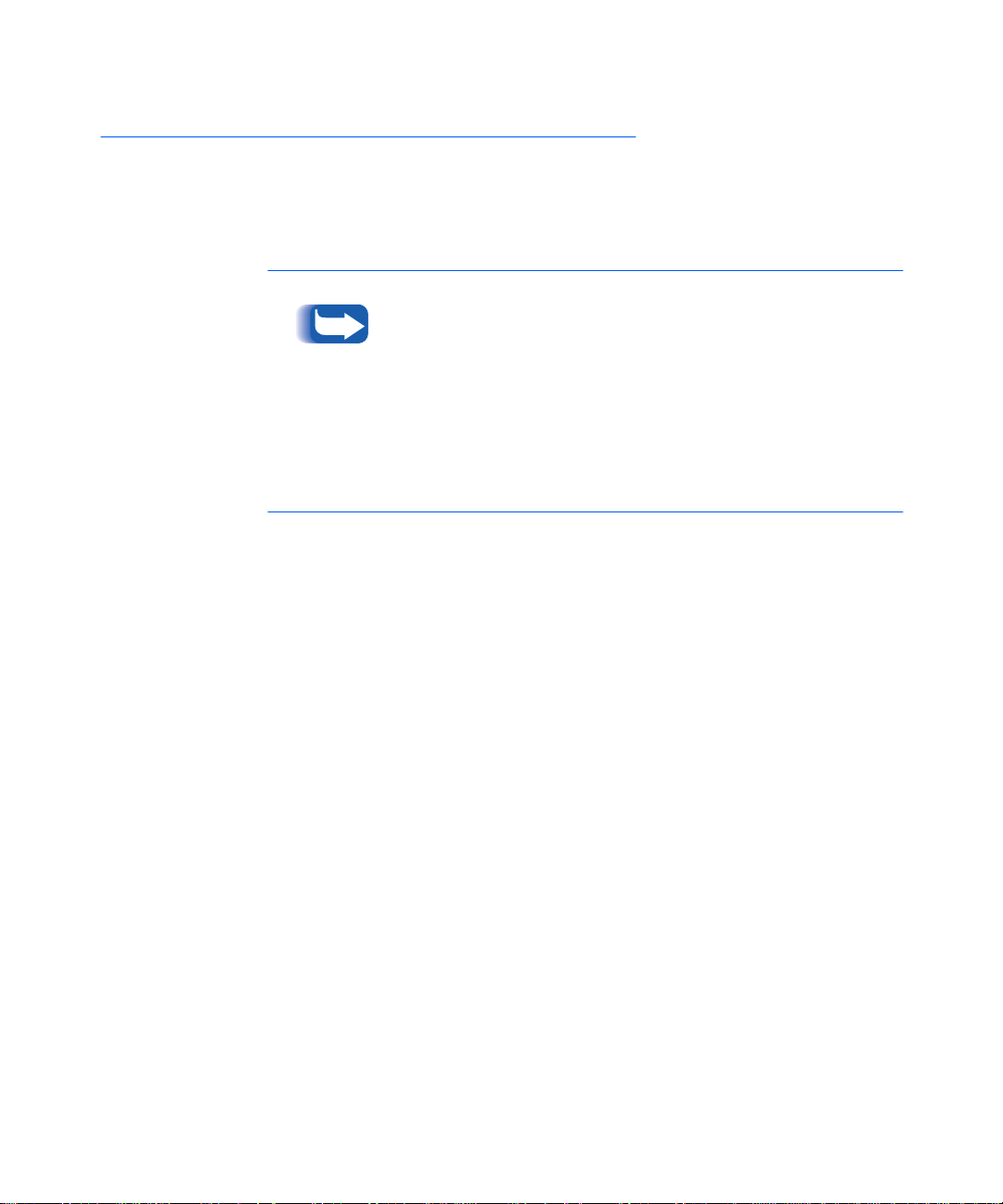
Propósito de este documento
El propósito de este documento es proporcionar
información a un administrador de sistemas
experimentado para configurar la impresora DocuPrint en
las distintas redes indicadas.
Este documento se usará con las impresoras en red Xerox
DocuPrint, con el Servidor de impresión exter no Centr eDirect
(adaptador externo Ethernet) y con otras impresoras en red.
Puesto que la m ayoría de las funciones y funcionalidad de la
impresora son compartidas por todas estas impresoras, este
documento usa el no mbre gen éri co “Impr eso ra Do cuPri nt” para
hacer referencia a cualquiera de ellas. Algunas funciones no
están disponibles para usar con impresoras conectadas con el
Servidor de im presión e xterno C entreDirect Xero x (adapt ador
externo Ethernet).
Propósito de este documento
Requisitos
Información adicional
En general, los requisitos necesarios para co ne ctar y
configurar la impresora incluyen los siguientes:
• Una estación de trabajo que tenga instalado el software
del sistema operativo apropiado.
• Un conocimiento del funcionamiento de su red.
Se puede obtener información adicional en la ayuda en
línea y en la documentación electrónica suministrada con
su impresora. Esta documentación puede incluir la Guía
del administr ador del sistema en el CD-ROM para la
mayoría de las impresoras y una Guía de información
técnica en el CD-ROM del Software de administracción de
la impresora (Printer Manage ment Software).
Guía de instalación rápida en la red ❖ 5
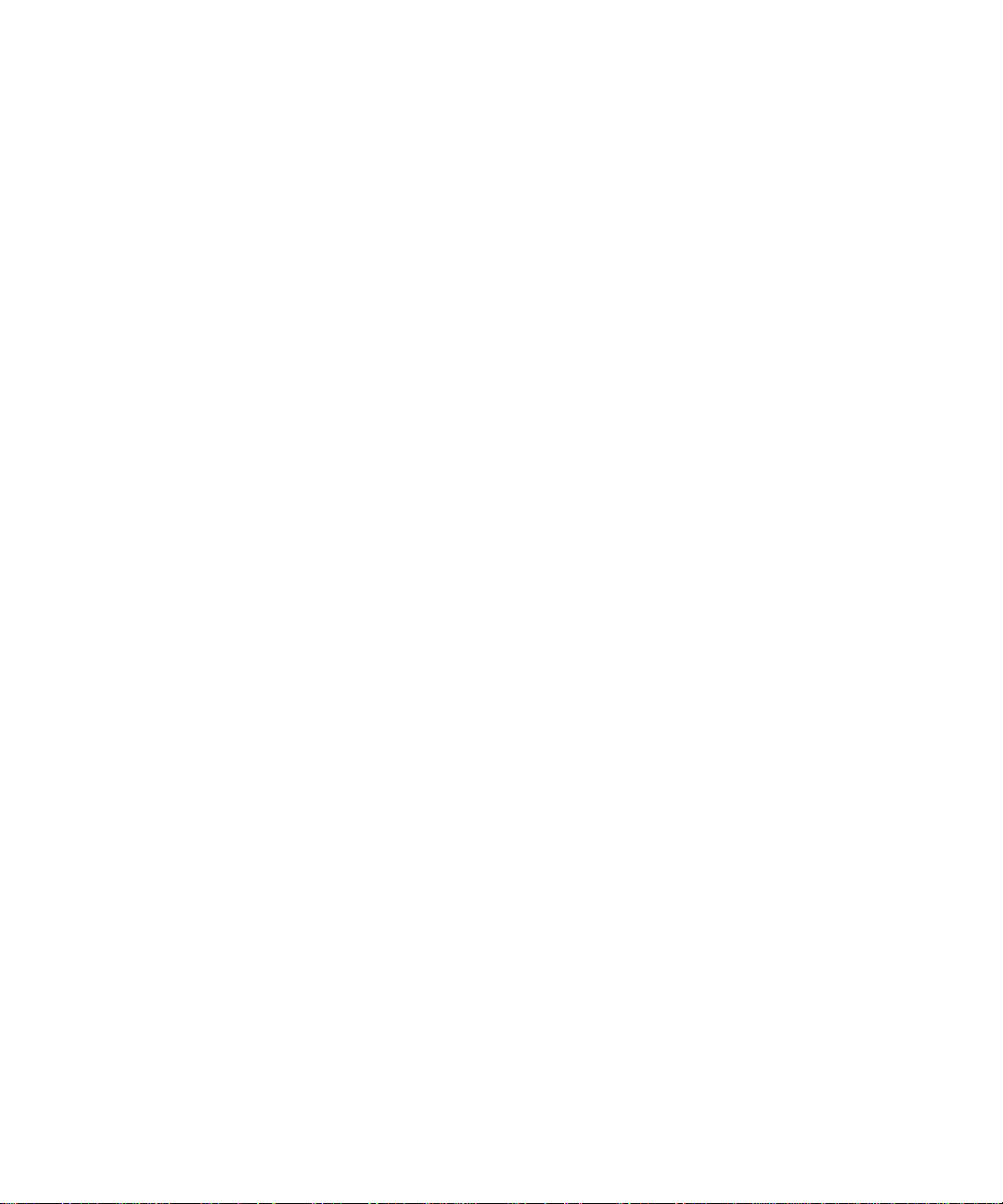
Propó sito de este docu men to
Cómo usar este
documento
Este documento ha sido diseñado para ayudarle a
configurar la impresora en la red rápidamente y sin que
sea necesario leer instrucciones detalladas.
Revise el índ ic e.
1
Determ in e lo s si st emas operativos d e l a red (NOS), que
2
pertenecen a su red.
Vaya a la página indicada y realice e l procedimie nto
3
correspondiente. El procedimiento puede referirle a uno o
más de los apéndices al final de este documento.
Una vez que termine estos procedimientos es aconsejable
4
que imprima una página de prueba.
Compruebe la calidad del trabajo de impresión. Si existen
5
problemas de calidad de impresión, consulte la sección de
diagnóstico de problemas de la Guía del administrador
del sistema para correg ir el problem a .
Si su trabajo de impresión no se imprimió, vea la sección
6
de diagnóst ico d e problemas para su si st em a op erativo en
la Guía de información técnica para corregir el
problema.
Las impresoras DocuPrint tienen incorporado un Servidor
de la Web. Si desea supervisar o administrar su impre sora
usando su software estándar de E x aminador de la Web,
realice los procedimientos en la sección titulada Servicios
de impresión en la Internet.
6 ❖ Guía de instalación rápida en la red
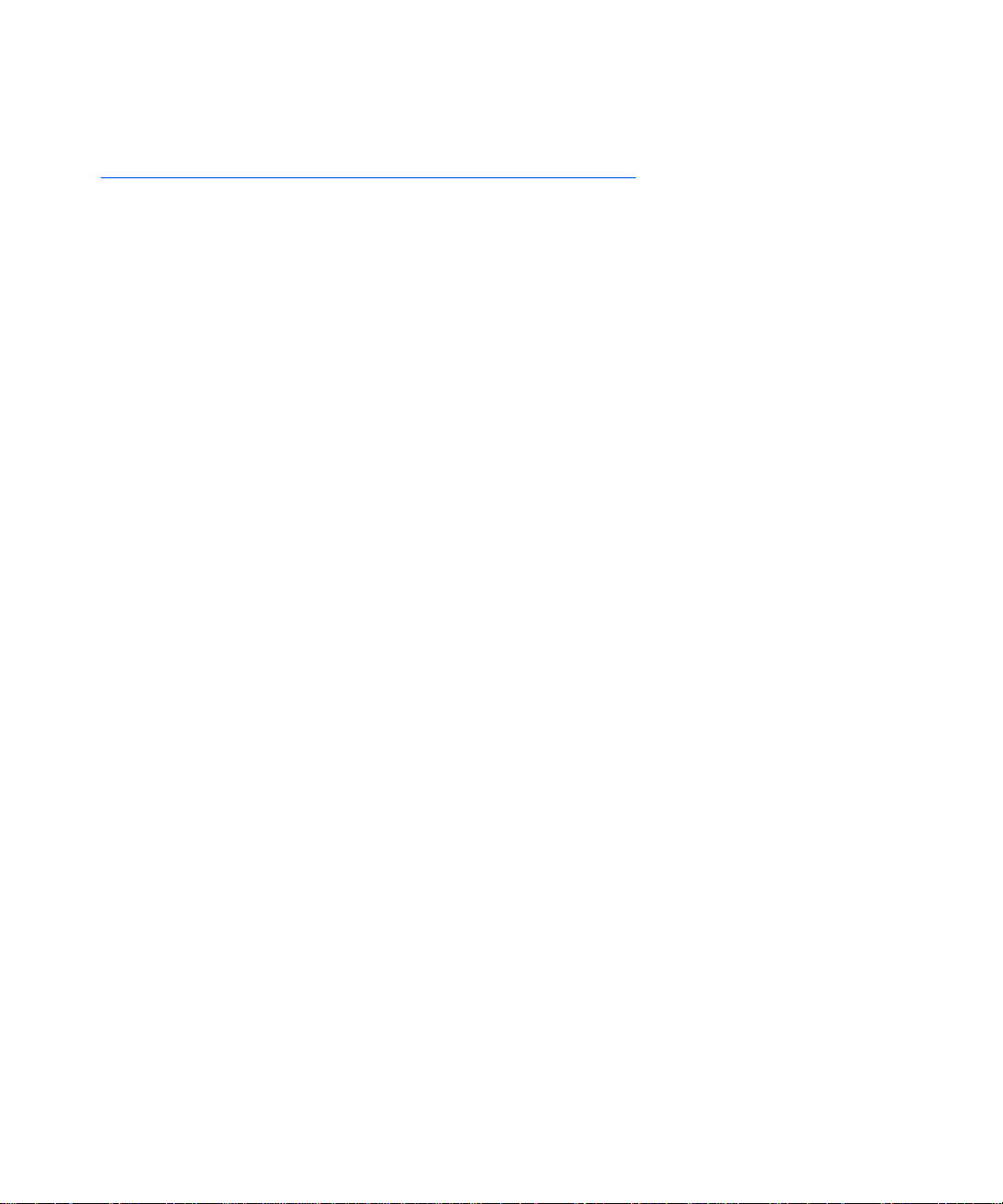
Red de sistema a sistema de Windows 95/98
Red de sistema a sistema de Windows 95/98
Para impresoras en
red DocuPri n t
Pasos de instalación rápida
Coloque el C D -ROM de la impr esora.
1
Si su PC está programada para la "Ejecución automática",
2
se iniciará la utilidad del Navegador de CD (CD
Navigator). De lo contrario, ejecute: CDNAV\SETUP.EXE.
Seleccion e su id ioma.
Instale los con t roladores de im pr esión para su impr esora.
3
Enco ntrará l o s detalles en el Folleto de instrucciones
para el CD-ROM de su impresora.
Del Navegador de CD (CD Navigator) en el CD-ROM de
4
la impresora, seleccione "Utilidades de software
adicionales". Seleccione "Instalar Herramienta Windows
95/98 de sistema a sistema".
O
Ejecu t e el pro g ra ma de configura ción situado en el
CD-ROM de la impresora, en la carpeta
<CD drive>:\instal\utility\wfw95p2p\.
En la pantalla de Bienvenida, haga clic en Siguiente>.
5
Aparece rá la pan ta lla de Loc a lización de de stino,
6
mostrand o dón de se instalarán los arch ivos. Cambie el
directorio con el botón Examinar o haga clic en
Siguiente>.
Aparecerá una pantalla nueva solicitando un directorio de
7
reserva. Cambie el directorio con el botón Examinar o
haga clic en Siguiente> .
Guía de instalación rápida en la red ❖ 7
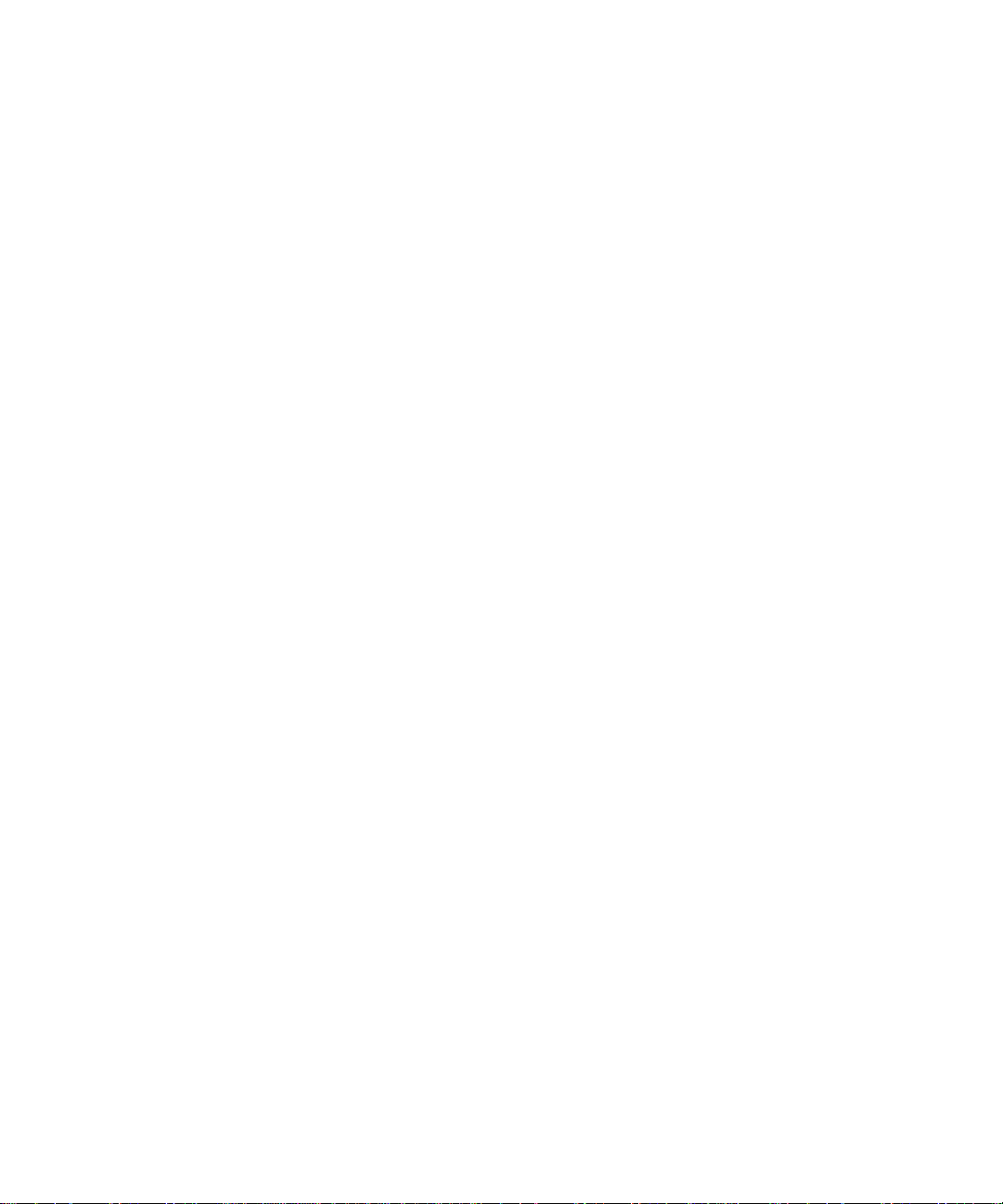
Red de sistema a sistema de Windows 95/98
8
9
10
11
12
13
Aparecerá una pantalla nueva solicitando un directorio
spool. Cambie el directorio con el botón Examinar o haga
clic en Siguiente>.
Aparecerá una pantalla nueva solicitando el nombre de
una carpeta nueva. Escriba el nombre de una carpeta
nueva o selec c ione una c arpet a existente de la lista , y
luego haga clic en Siguiente>.
Aparecerá una pantalla de información y se mostrar á el
directorio spool y el nombre de la cola de impresión que
acaba de instalar. Tome nota de esta información para
utilizarla al conectar un puerto a esta cola de impresión.
Aparecerá la ventana indicando que la configuración se ha
completado. Sele ccio ne el botó n de radio para volver a
iniciar su PC. Haga clic en Terminar.
Si desea visualizar el archivo ReadMe haga clic en Sí, de lo
contrario, haga clic en No.
Cuando su sistema se reinicia, busque el grupo del
progra ma de herra mienta s DLL y haga d o b le clic en el
icono Xerox DLL Config.
14
15
16
8 ❖ Guía de instalación rápida en la red
Aparece la pantalla de Opción de configurac ión. Elija
Agregar cola de impresora Xerox y haga clic en
Siguiente>.
Introduzca la dirección de MAC de la tarjeta de la red de
su impresora y haga clic en Siguiente>.
Aparecerá una pantalla nueva titulada Agregando cola
nueva. Elija el modelo de impresora Xerox y haga clic en
Siguiente>.
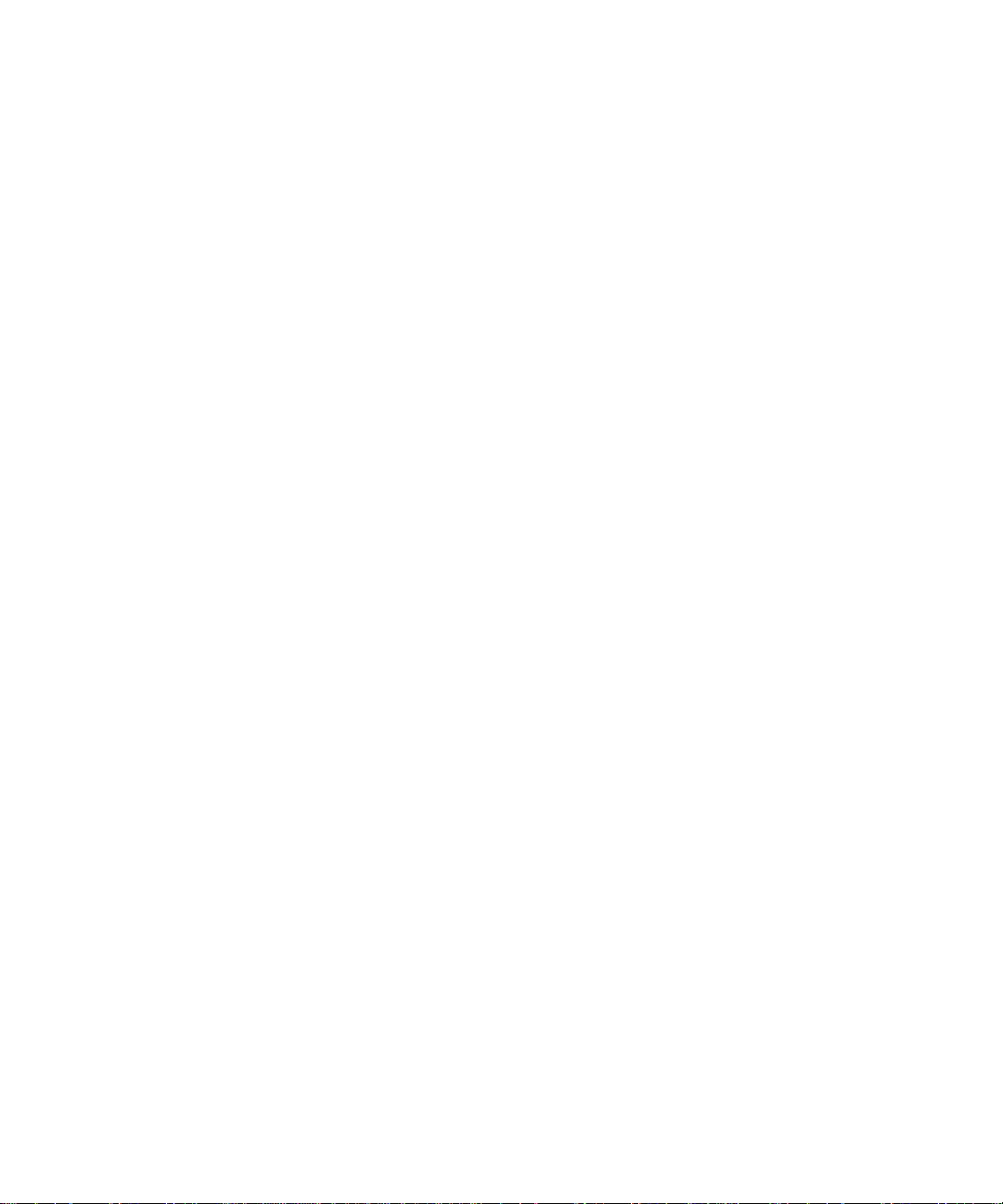
Red de sistema a sistema de Windows 95/98
Aparecerá una pantalla nueva titulada Agregando cola
17
nueva. Introduzca el nombre del puerto deseado y haga
clic en Siguiente>.
Aparecerá una pantalla de información. Observe el
18
nombre del puerto mostrado. Debe contener el nombre de
la unidad lógica y la ruta de loca li za c ión de su dire ct or io
spool.
Volverá a la pantalla de configuración. Seleccione el botón
19
de radio Salir para volver a iniciar su PC. Haga clic en
Terminar.
Se creará la cola de im presió n. I nici e el pan el d e cont rol d e
20
Window s y haga cl ic en I mpresoras.
Seleccione una impresora con el botón derecho del
21
mous e. Seleccione la entrad a Propie dades en el menú de
conexión en cascada.
Seleccione la ficha Detalles y use el menú desplegable
22
Puertos para sele cci onar la cola de im pr es ión que creó
durante la instalación. Haga clic en Aceptar.
Abra una aplicación e imprima una página d e prueba para
23
verif icar el fun cionamiento.
Guía de instalación rápida en la red ❖ 9
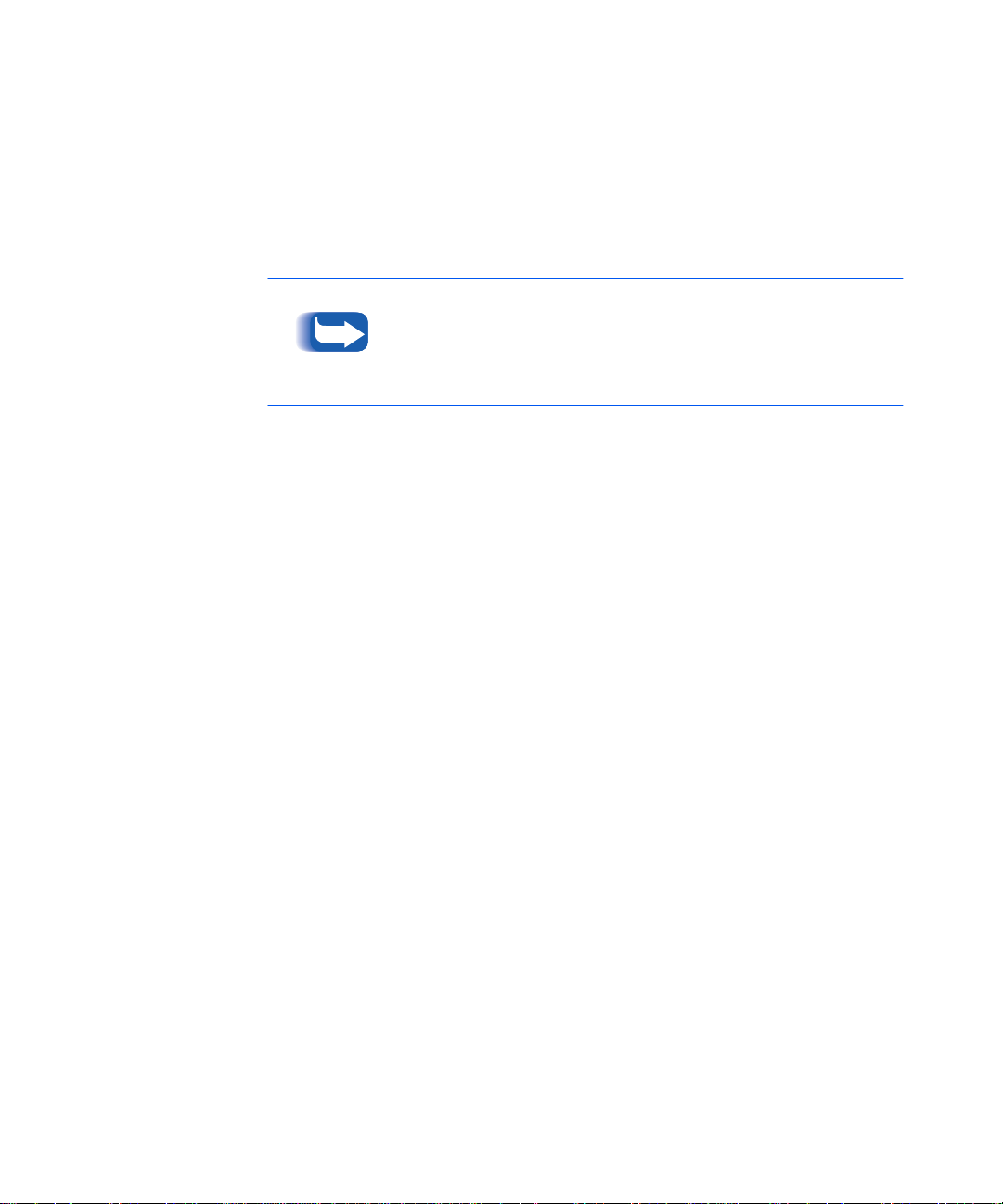
Red de sistema a sistema de Windows 95/98
Para el Servidor de
impresión externo
CentreDirect
(adaptador externo
Ethernet)
Debe tener cargado el protocolo NetBEUI en su estación de
trabajo Windows 95/98 (vea la documentación de Windows
para obtener ayuda acerca de cómo cargar este protocolo).
Pasos de instalación rápida
Para encontrar su Servidor de impresión externo
CentreDirect (adaptador externo Ethernet), debe tener un
nombre de grupo NetBEUI que corresponda con un grupo
válido en su red. El Servidor de impre sión externo
CentreDirect (adaptador externo Ethern et ) viene con el
nombre de grupo prefijado “WORKGROUP”. Este es el
mismo nombre prefijado usado por Microsoft Windows.
Si ha cambiado el nombre de grupo NetBEUI en su
estación de trabajo, el nombre de grupo del Servidor de
impresión externo CentreDirect (adaptador externo
Ethernet) debe cambiarse para que corresponda con el de
su estación de trabajo.
Si está ejecutando IPX o TCP/IP en su red además de
NetBEUI, puede usar Ce ntreWare DP para cambiar el
nombre del grupo NetBEU I. Vea la Guía del usuario de
CentreWare DP en el CD del Software de ad ministración
de la im presora para ob tener más d etalles.
10 ❖ Guía de instalación rápida en la red
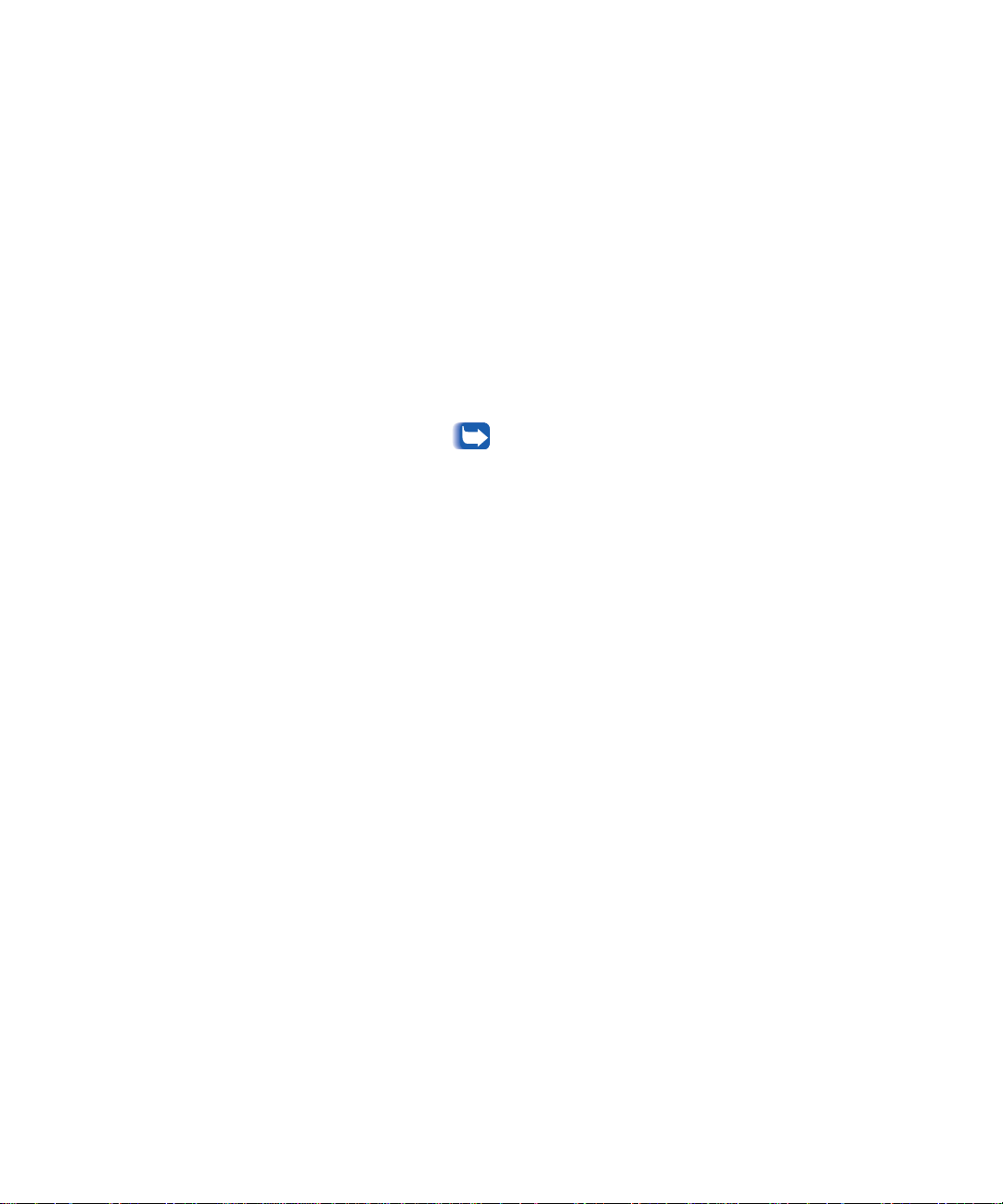
Red de sistema a sistema de Windows 95/98
Para cambiar el nombre del grupo en una red NetBEUI:
Cargue el CD-ROM del software de administración de la
1
impresora.
Copie “showprn.exe” y “nbmon.exe” en su directorio
2
Windows desde el CD del Software de administración de
la impresora. La ruta es: <CD
drive>:\INSTAL\UTILITY\NETBIOS.
Inicie una sesi ón d e D OS y e scri b a showprn .exe. Debe
3
aparecer una lista de
CentreDirect (adaptadores externos Ethernet)
segmento de red local.
Si NETBEUI no es su protoco lo prefijado, puede ser
necesari o usar la opción de comando “-d#“ para
mostrar la lista de Servidores de impresión
externos CentreDirect (adaptadores externos
Ethernet). En ese caso, la sintaxis es “showprn.ex e
-d#”, donde # es un número entre 0 y 7. Puede ser
necesario experimentar para encontrar el número
de puerto correcto.
Servidores de impresión externos
en el
Asegúrese de que el Servidor de impresión externo
4
CentreDirect ( a daptador extern o Et hernet) a pa rezca e n l a
lista. El nombre prefijado tiene el formato “XRXaaaaaa”,
donde “aaaaaa” son los últimos seis dígitos de la dirección
Ethernet del Servidor de impresión externo CentreDirect
(adap tador externo Ethernet).
Escriba “nbmon.exe XRXaaaaaa” para abrir una sesión
5
con el Servidor de impresión externo CentreDirect
(adaptador exter no Et he rnet). S i se us ó la opci ón “ -d#”
para showprn.exe, también debe usarse con nbmon.exe .
El Servidor d e im pr es ió n externo Cent r eD irect (adaptador
6
externo Ethernet) le muestra ahora una lista de opciones.
Escriba “! ” para iniciar una sesión de supervis ión.
Guía de in sta lación rápida en la re d ❖ 11
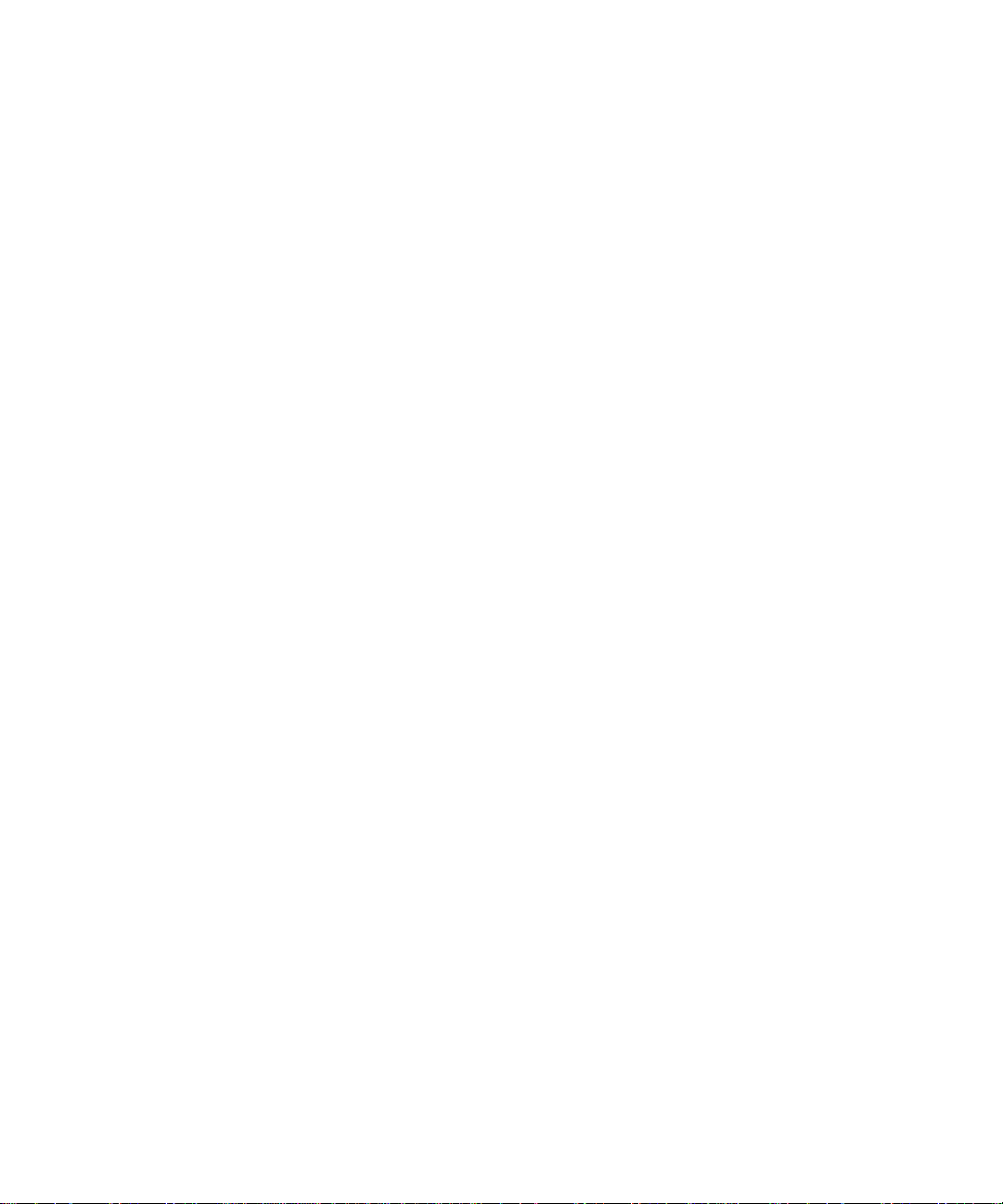
Red de sistema a sistema de Windows 95/98
7
8
9
10
11
12
13
14
Escriba sí para confirmar la se si ón d e su p ervisión .
Escriba n para seleccionar los ajustes de red de la lista de
opciones.
Escriba m para seleccionar los a j u st es de red de Microsoft
de la lista de opciones de ajustes de red.
Escriba s para modificar los ajustes actuales.
Escriba s para modi ficar el nombre de l g rupo. Introduzca
el nombre del grupo nuevo de manera que corresponda
con el nombre del grupo de su estación de trabajo.
Si des ea modificar el nombre NetBEU I del Serv idor de
impresión externo CentreDirect (adaptador externo
Ethernet), escriba s. De lo contrario e scrib a n.
Vuelva a la lista de opciones de los ajustes de la red.
Escriba X para volver a la lista de opciones de supervisión.
Escriba R para restaurar el Servidor de impresión externo
15
CentreDirect ( a daptador externo Ethernet).
12 ❖ Guía de instalación rápida en la red
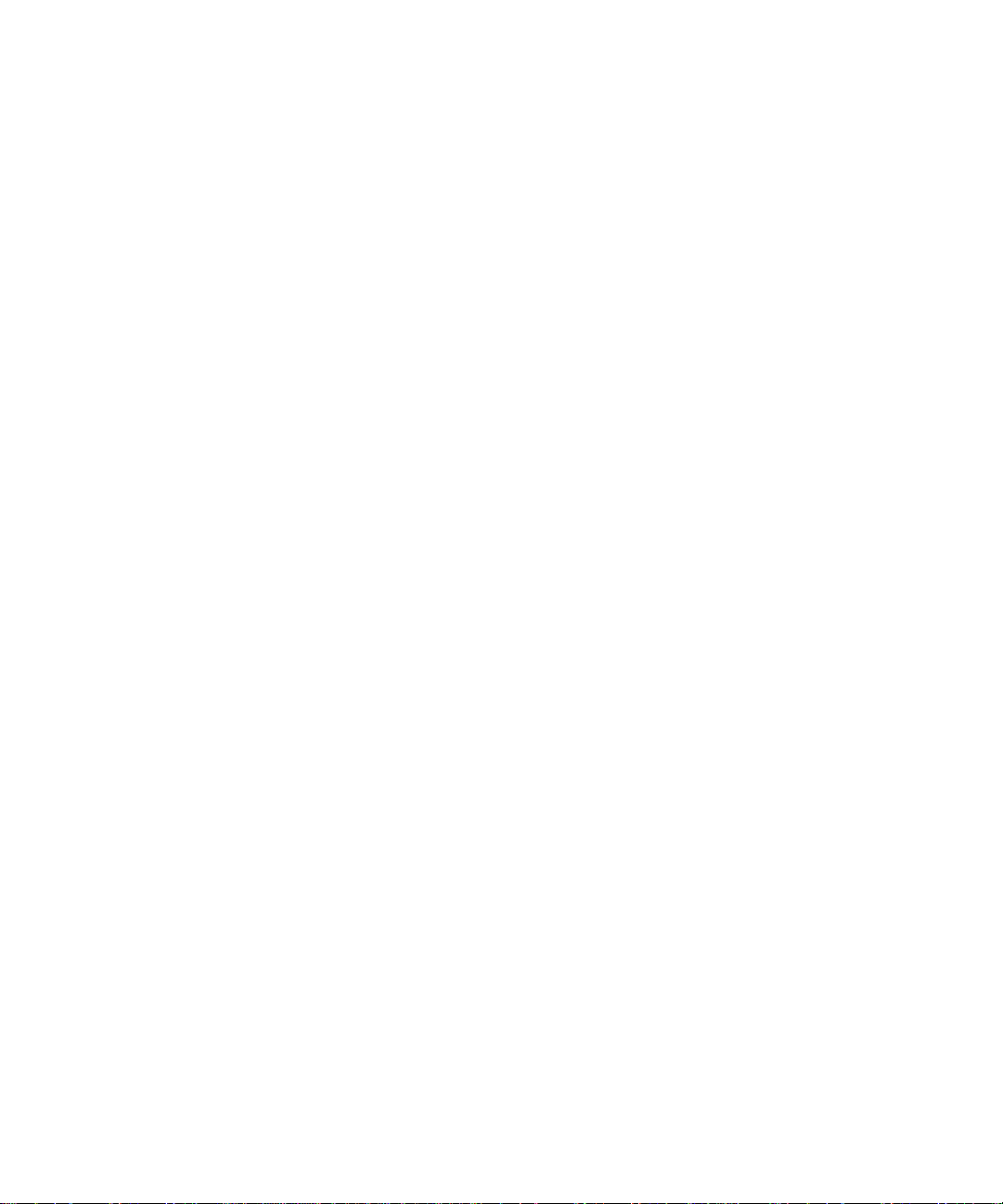
Red de sistema a sistema de Windows 95/98
Usuarios de Windows 95/98
Para conectarse al Servidor de impresión externo
CentreDirect (adapta d or externo Ethernet):
Abra el Entorno de red. Busque el PC llamado
1
"XRXaaaaaa".
Abra el icono del Servidor de impr es ión ex terno
2
CentreDirect ( a daptado r externo Etherne t ) ha ciendo
doble clic.
Haga doble clic en el icono de la impresora dentro del
3
Servidor de impresión externo CentreDirect (adaptador
externo Ethernet).
Siga el Asistente para agregar impresora para instalar el
4
controlador de impresión correcto.
Envíe una impresión de prueba para verificar que la
5
configuración sea correct a.
Guía de in sta lación rápida en la re d ❖ 13
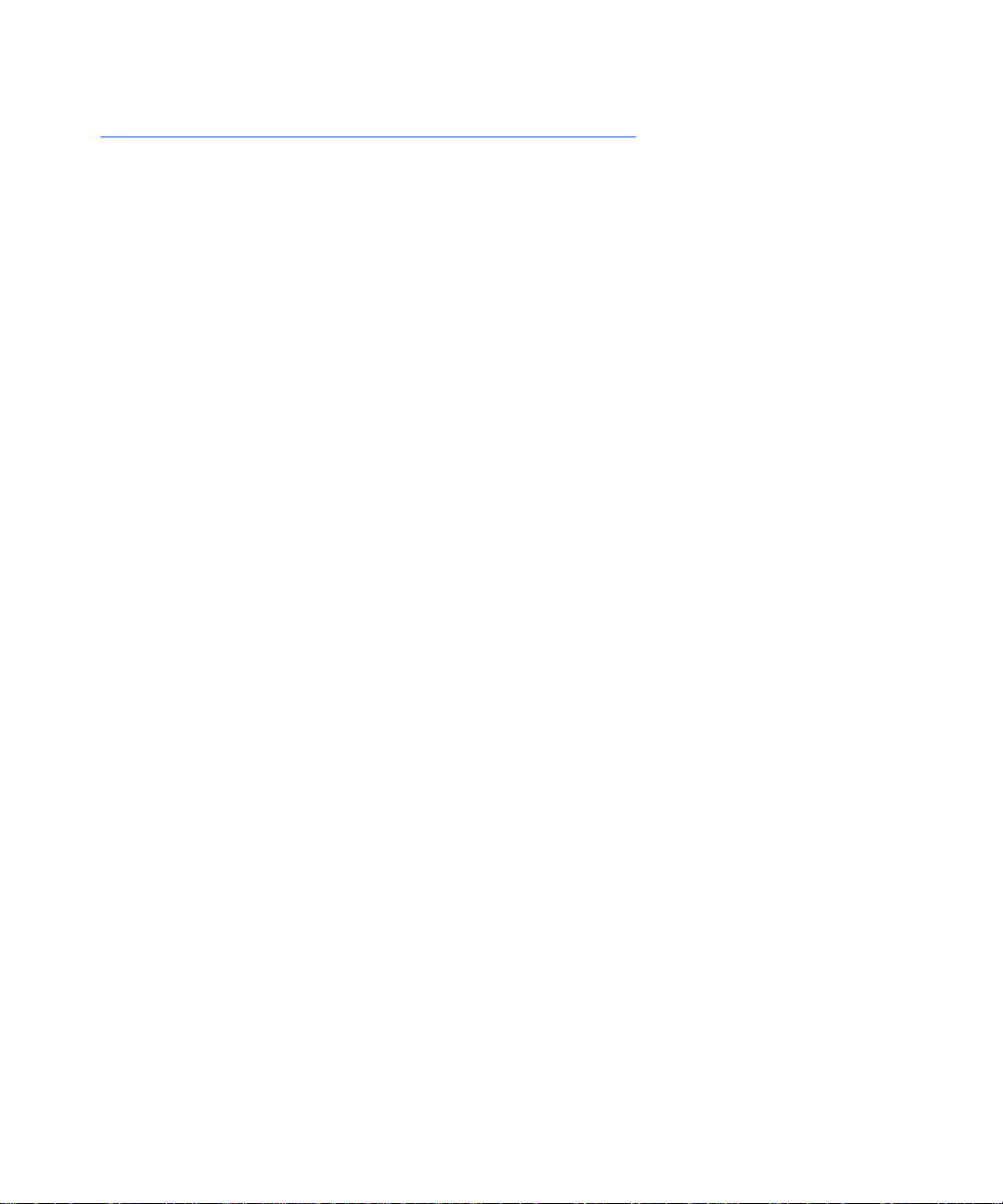
Red de Windows NT 4.x
Red de Windows NT 4.x
Introducción
Pasos pre limin ares
Su impresora se puede instalar en una red de Windows NT
usando uno de tres método s:
•Protocolo TCP/IP
•Protocolo DLC/LLC
•Protocolo AppleTalk
Los Pasos p re l i m inares indicados a continuación deben
efectuarse para todas las impresoras indep en dien te mente
del protocolo utilizado. Seguidamente, los P asos d e
instalación rápida detallarán la instalación basándose en
el protocolo usado en su red.
El programa CentreWare DP, en el CD-ROM del Software
de administración de la impreso ra también se puede usar
para supervisar y configurar la impresora.
Imprima la hoja de configuración. Para más detalles,
1
consulte el Apéndice A: Impresión de la hoja de
configuración, en este documento. Conserve esta página
para ref erencia .
Compruebe la hoja de configuración y verifique si se han
2
habilitado el protocolo y el conecto r dese ados .
3
14 ❖ Guía de instalación rápida en la red
Vaya a los Pasos de instalación rápida para el protocolo de
su red.
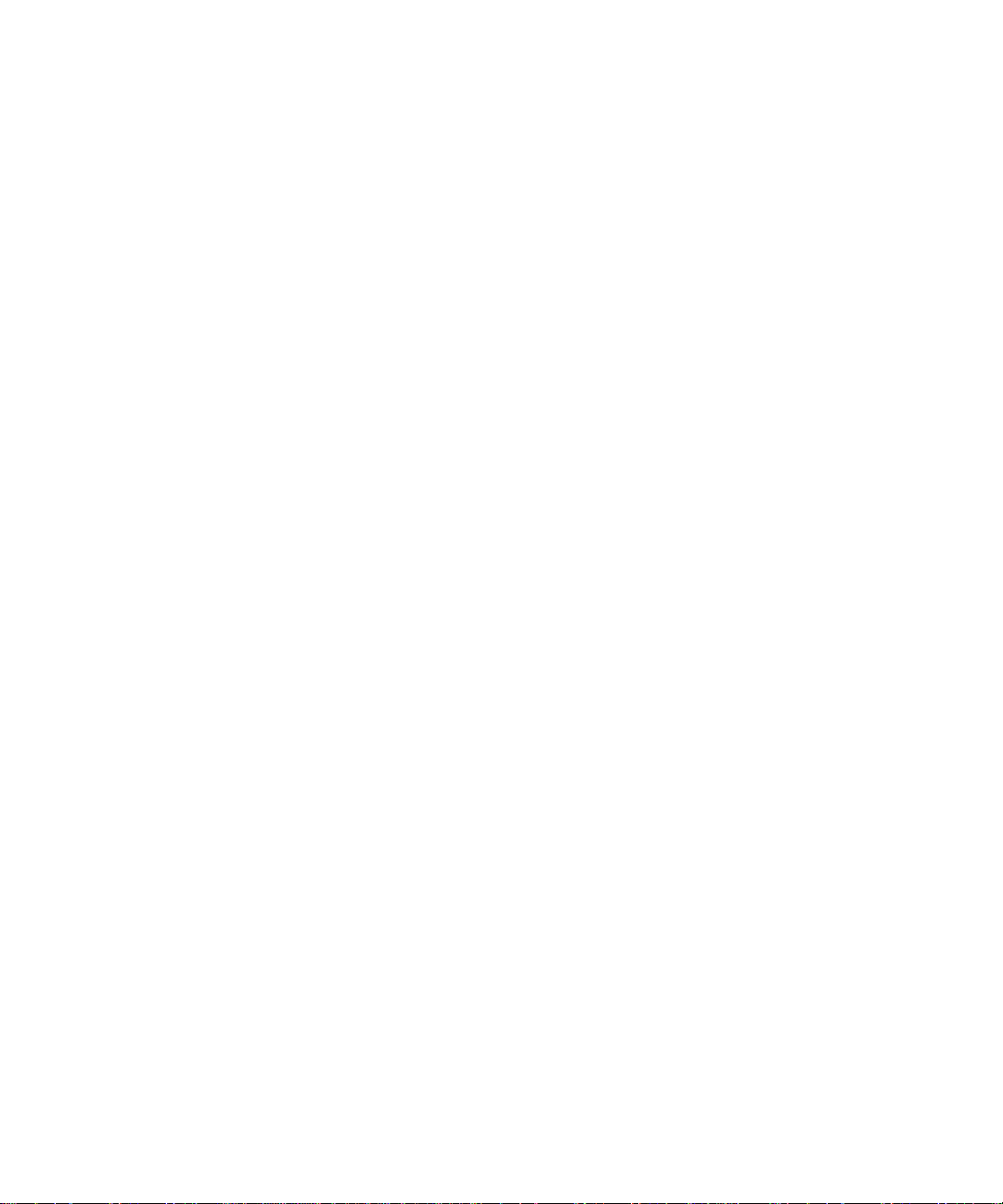
Red de Windows NT 4.x
Pasos de
instalación rápida
(Protocolo TCP/IP)
En el escritorio, use el mouse para seleccionar el icono de
1
Entorno de red y selec ci o ne Propiedades.
Haga clic en la ficha Protocolos y ver ifique si se ha
2
cargado el protocolo TCP/I P.
Seleccione la ficha Ser vici os y verifi que si se ha car gado
3
"Impresión en Microsoft TCP/IP".
Si este software no existe, instálelo usando la
4
documentación proporcionad a p or Mi cros oft. Lu ego
vuelva a este documento.
Abra el Panel de control y haga doble clic en el icono
5
Impresoras.
Haga doble clic en Agregar impresora.
6
El Asistente para agregar impresora se inicia.
7
Verifique si se ha seleccionado Mi PC y haga clic en
8
Siguiente>.
Haga clic en Agregar puerto.
9
Guía de in sta lación rápida en la re d ❖ 15
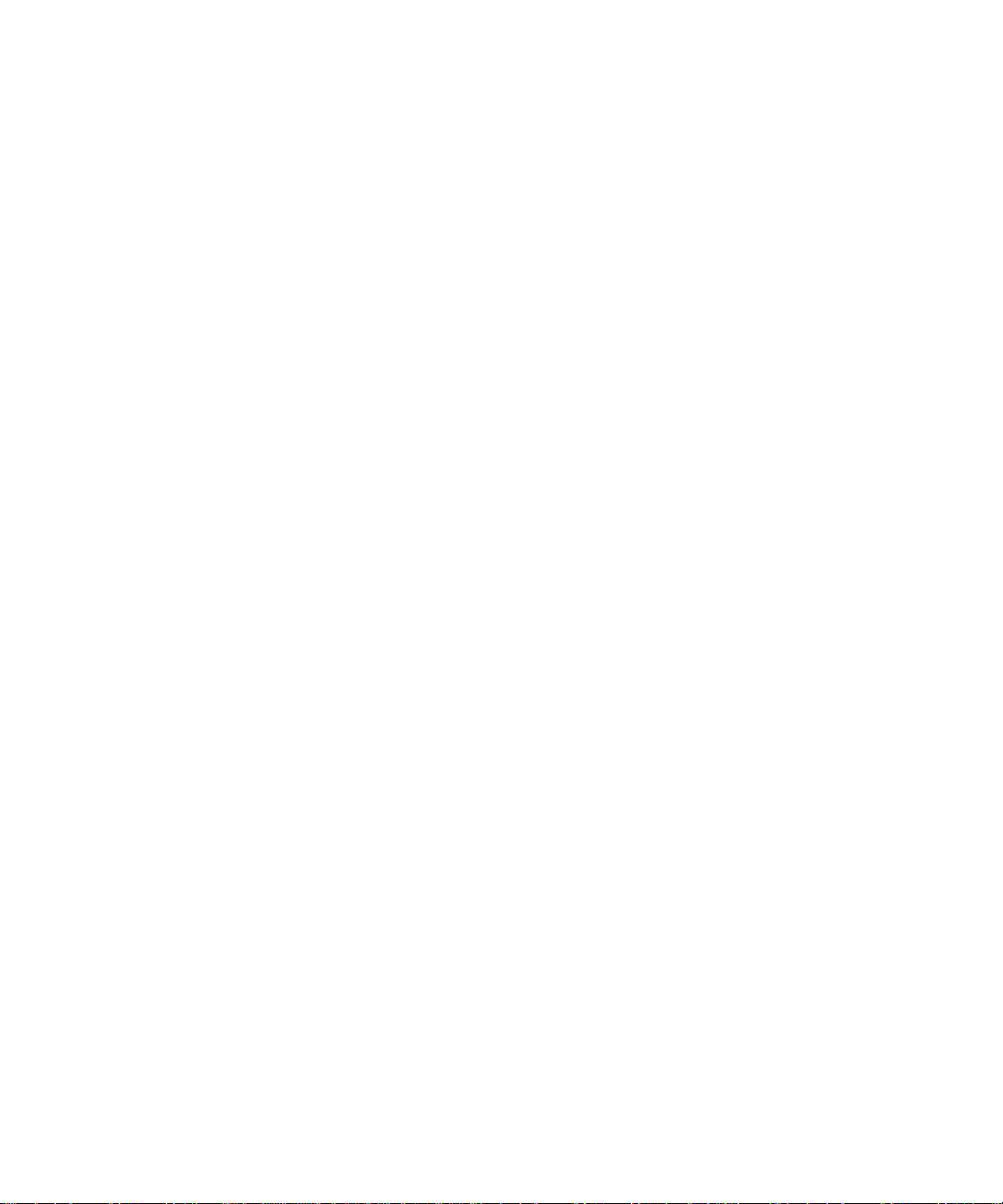
Red de Windows NT 4.x
En la lista que se muestra seleccione Puerto LPR.
10
Haga clic en Puerto nuevo.
11
Esto ab rirá la ventana Agregar impresora compatible
12
con LPR. Introduzca la d irección IP de la impresora y el
nombre de la impres ora si n exce de r 3 1 car act er es (s in
espacios) y seleccione Aceptar.
El asistente regresará al diálogo anterior. Asegúrese de que
13
la dirección IP nueva que introdujo esté en la lista y que
sea correcta. La casilla a la izquierda de la dirección debe
estar seleccionada, si no es así, selecciónela y seleccione
Siguiente>.
Inserte el CD ROM de la imp re sora y haga clic en Utilizar
14
disco.
Haga clic en el botó n Examinar y seleccione el directorio
15
que contiene los controladores de Windows NT.
Seleccione el archivo *.INF y luego haga clic en Abrir.
16
17
18
16 ❖ Guía de instalación rápida en la red
El asistente regresará al diálogo anterior. Asegúrese de que
la ruta y el nombre del archivo sean correctos y haga clic
en Aceptar.
En el cuadro de diálogo siguiente, int rodu zc a un no mbre
para la impresora y s eleccione si d esea qu e esa impresora
sea la prefijada, luego haga clic en Siguiente>.
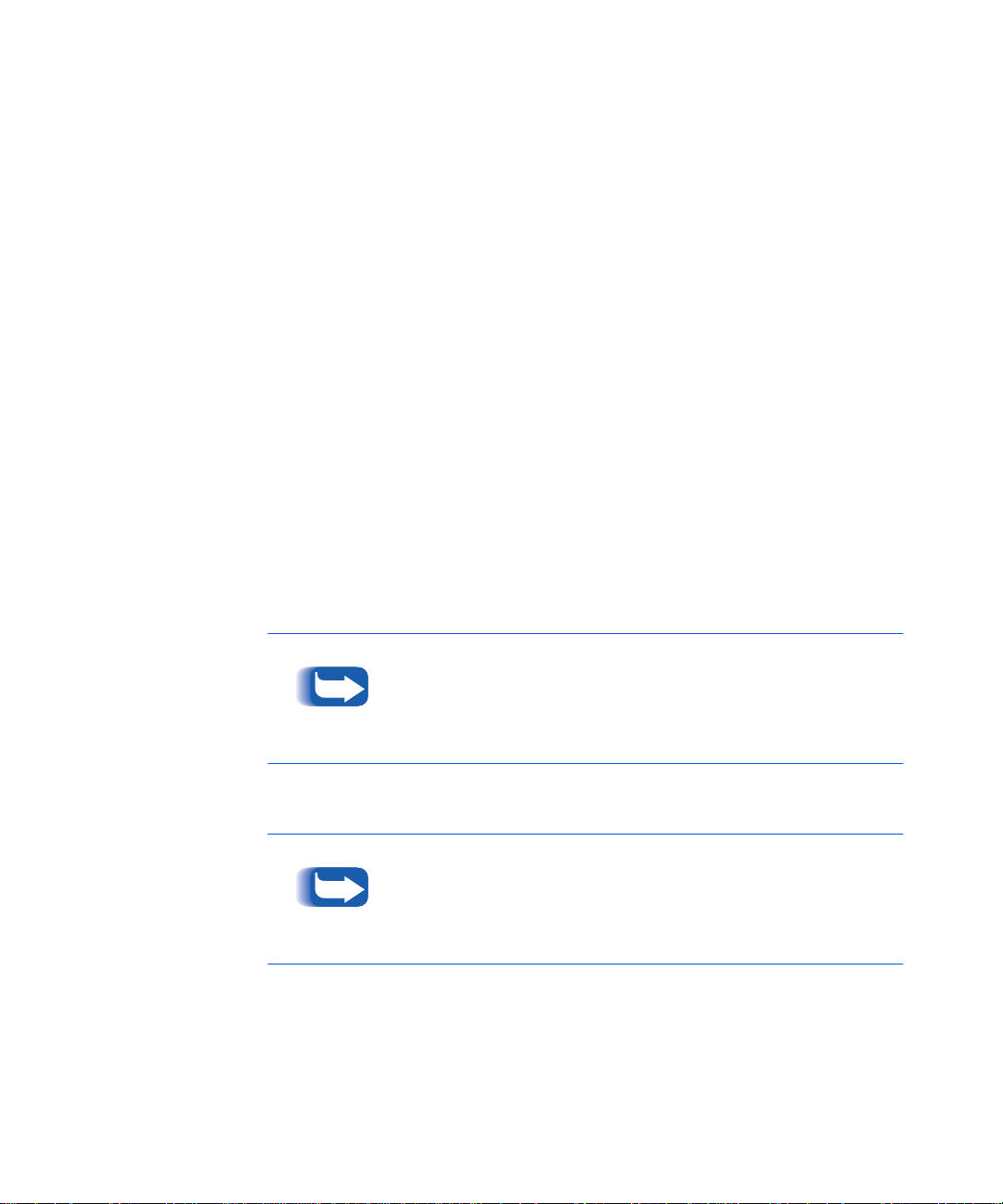
Red de Windows NT 4.x
Si la impresora no va a ser compartida, haga clic en
19
Siguiente>. Para compartir la impresora, introduzca un
Nombre a compartir, seleccione la casilla de co mp arti r y
luego haga clic en Siguiente>.
En el cuadro de diálogo siguiente se recomienda que
20
imprima una página de prueba. Haga clic en Terminar.
Espere a que se imprima la impresión de prueba. Un
21
cuadro de diál o g o nue vo le pedir á qu e conf i rm e la
impresión de pr ueb a , hag a cli c en Sí.
Envíe un trabajo de impresión a la impresora.
22
Compruebe la calidad del trabajo de impresión. Si existen
23
problemas de calidad de impresión, consulte la sección de
cali dad de impres ió n de la Guía del administrador del
sistema para corregir el problema.
Si su trabajo de impresión no se imprimió, vea la sección
24
de diagnóst ico d e problemas para su si st em a op erativo en
la Guía de información técnica para corregir el
problema.
Las imp resoras cone ctadas a u na red de Windows NT con el
protocolo TCP/I P habilitado pueden utilizar un "Examinador"
de la Web para supe rvisar y configu rar su impresora. Consu lte
la sección de este documento titulada
en la Internet
Para instalar o administrar impresoras múltiples en una red de
Windo ws NT con el protoc olo TCP/ IP habilit ado, pued e usar el
módulo de so ft ware Xerox Cen treWare MC para la Micros oft
Management Console. Consulte la Guía del usuario de Xerox
Cent reWare MC.
.
Guía de in sta lación rápida en la re d ❖ 17
Servicios de impresión

Red de Windows NT 4.x
Pasos de
instalación rápida
(Protocolo DLC/LLC)
En el escritorio, con el botón derecho del mouse haga clic
1
en el ic ono de Entorno de red y seleccione Propiedades.
Haga clic en la ficha Protocolos y ver ifique si se ha
2
cargado el protocolo DL C/LLC.
Si este software no existe, instálelo usando la
3
documentación proporcionad a p or Mi cros oft. Lu ego
vuelva a este documento.
Abra el Panel de control y haga doble clic en el icono
4
Impresoras.
Haga doble clic en Agregar impresora.
5
El Asistente para agregar impresora se inicia.
6
Verifique si se ha seleccionado Mi PC y haga clic en
7
Siguiente>.
Haga clic en Agregar puerto.
8
Seleccione Puerto de la red de Hewlett-Packard en la
9
casilla Moni t ores de impresión disponibles y haga cl ic e n
Aceptar.
10
11
12
13
18 ❖ Guía de instalación rápida en la red
Introduzca un nombre exclusivo para el puerto para
utilizarlo en el á re a propo r c iona d a .
Seleccione la Direcci ó n del puerto en la lista de p uertos.
Haga clic en Temporizadores y verifique si se ha
seleccionado la conexión Basada en tareas y luego haga
clic en Aceptar.
Haga clic en Aceptar. El asistente regresará al cuadro de
diálog o anterior. Verifiq ue si el nombre del puerto nuevo
que introdujo está en la lista y que sea correcto. La casilla
ubicada a la izquierda del nombre del puerto debe estar
seleccionada, si no es así, selecciónela y luego seleccione
Siguiente>.

Red de Windows NT 4.x
Inserte el CD ROM de la imp re sora y haga clic en Utilizar
14
disco.
Haga clic en el botó n Examinar y seleccione el directorio
15
que contiene los controladores de Windows NT.
Seleccione el archiv o *.INF y luego haga clic en Abrir.
16
El asistente regresará al cuadro de diálogo anterior.
17
Aseg ú r ese de que la rut a y el nombre del archivo sea n
correctos y haga clic en Aceptar.
En el cuadro de diálogo siguiente, int rodu zc a un no mbre
18
para la impresora y s eleccione si d esea qu e esa impresora
sea la prefijada, luego haga clic en Siguiente>.
Si la impresora no va a ser compartida, haga clic en
19
Siguiente>. Para compartir la impresora, introduzca un
Nombre a compartir, seleccione la casilla de co mp arti r y
luego haga clic en Siguiente>.
En el cuadro de diálogo siguiente se recomienda que
20
imprima una página de prueba. Haga clic en Terminar.
Espere a que se imprima la impresión de prueba. Un
21
cuadro de diál o g o nue vo le pedir á qu e conf i rm e la
impresión de pr ueb a , hag a cli c en Sí.
Envíe un trabajo de impresión a la impresora.
22
Compruebe la calidad del trabajo de impresión. Si existen
23
problemas de calidad de impresión, consulte la sección de
calidad de impresión de la Guía del administrador de la
impresora para corregir el problema.
Si su trabajo de impresión no se imprimió, vea la sección
24
de diagnóst ico d e problemas para su si st em a op erativo en
la Guía de información técnica para corregir el
problema.
Guía de in sta lación rápida en la re d ❖ 19

Red de Windows NT 4.x
Pasos de
instalación rápida
(Protocolo AppleTalk)
En el escritorio, con el botón derecho del mouse haga clic
1
en el ic ono de Entorno de red y seleccione Propiedades.
Haga clic en la ficha Protocolos y ver ifique si se ha
2
cargado el protocolo Apple Talk.
Si este software no existe, instálelo usando la
3
documentación proporcionad a p or Mi cros oft. Lu ego
vuelva a este documento.
Abra el Panel de control y haga doble clic en el icono
4
Impresoras.
Haga doble clic en Agregar impresora.
5
El Asistente de agregar impresora se inicia.
6
Verifique si se ha seleccionado Mi PC y haga clic en
7
Siguiente>.
Haga clic en Agregar puerto.
8
Seleccione Dispositivos de impresión AppleTalk y haga
9
clic en Puerto nuevo.
10
11
12
13
20 ❖ Guía de instalación rápida en la red
Haga clic en Ethernet y seleccione el dispositivo.
Seleccione el dispositivo de su impresora en la lista y luego
haga clic en Aceptar.
Haga clic en Aceptar. El asistente regresará al cuadro de
diálogo anterior. Asegúrese de que el nombre del puerto
que introdujo se muestre en la lista y que sea correcto. La
casilla a la izquierda del nombre del puerto debe estar
seleccionada, si no es así, selecciónela y luego seleccione
Siguiente>.
Inserte el CD ROM de la imp re sora y haga clic en Utilizar
disco.

Red de Windows NT 4.x
Haga clic en el botó n Examinar y seleccione el directorio
14
que contiene los controladores de Windows NT
(<CD Drive>:\instal\winnt40) , luego haga cl ic en Abrir.
Seleccione el archivo de *.INF y luego haga clic en
15
Aceptar.
El asistente regresará al cuadro de diálogo anterior.
16
Aseg ú r ese de que la rut a y el nombre del archivo sea n
correctos y haga clic en Aceptar.
En el cuadro de diálogo siguiente introduzca un nombre
17
para la impresora y selecciónelo si desea que esa impresora
sea la prefijada, luego haga clic en Siguiente>.
Si la impresora no va a ser compartida, haga clic en
18
Siguiente>. Para compartir la impresora, introduzca un
Nombre a compartir, seleccione la casilla de co mp arti r y
luego haga clic en Siguiente>.
En el cuadro de diálogo siguiente se recomienda que
19
imprima una página de prueba. Haga clic en Terminar.
Espere a que se imprima la impresión de prueba. Un
20
cuadro de diál o g o nue vo le pedir á qu e conf i rm e la
impresión de pr ueb a , hag a cli c en Sí.
Envíe un trabajo de impresión a la impresora.
21
Compruebe la calidad del trabajo de impresión. Si existen
22
problemas de calidad de impresión, consulte la sección de
cali dad de impres ió n en la Guía del administrador del
sistema de la impreso r a para corregir el problema.
Si su trabajo de impresión no se imprimió, vea la sección
23
de diagnóst ico d e problemas para su si st em a op erativo en
la Guía de información técnica para corregir el
problema.
Guía de in sta lación rápida en la re d ❖ 21

Red de Windows 2000
Red de Windows 2000
Introducción
Pasos pre limin ares
Su impresora se puede instalar en una red de Windows
2000 usando uno de tres métodos:
•Protocolo TCP/IP
•Protocolo DLC/LLC
•Protocolo AppleTalk
Los Pasos preliminares indicados a continuación deben
efectuarse para todas las impresoras indep en dien te mente
del protocolo utilizado. Seguidamente, los P asos d e
instalación rápida detallarán la instalación basándose en
el protocolo usado en su red.
El programa CentreWare DP, en el CD-ROM del Software
de administración de la impresora de su impresora
también se puede usar para sup ervisar y configurar la
impresora.
Imprima la hoja de configuración. Para más detalles,
1
consulte el Apéndice A: Impresión de la hoja de
configuración, en este documento. Conserve esta página
para ref erencia .
Compruebe la hoja de configuración y verifique si se han
2
habilitado el protocolo y el conecto r dese ados .
3
22 ❖ Guía de instalación rápida en la red
Vaya a los Pasos de instalación rápida para el protocolo de
su red.

Red de Windows 2000
Pasos de
instalación rápida
(Protocolo TCP/IP)
En el escritorio, seleccione el icono Lugares de la red (My
1
Network Places) con el botón de recho del mouse y
seleccione Propiedades.
Con el botón derec ho del mous e se le ccione el icono
2
Conexión del área local en la ventana de Conexi ones de
acceso telefónico y de acceso a la red y seleccione
Propiedades.
Seleccione la ficha General y verifique si se ha cargado el
3
Protocolo de la Internet (TCP/IP).
Si este software no existe, instálelo usando la
4
documentación proporcionad a p or Mi cros oft. Lu ego
vuelva a este documento.
Abra el Panel de control y haga doble clic en el icono
5
Impresoras.
Haga doble clic en Agregar impresora.
6
El Asistente para agregar impresora se inicia.
7
Haga clic en Siguiente>.
8
Haga clic en el botón de radio Impresora local.
9
Haga clic en Siguiente>.
10
Guía de in sta lación rápida en la re d ❖ 23

Red de Windows 2000
Haga clic en el botón de radio Crear puerto nuevo.
11
Seleccione Puerto est án da r T CP /I P del menú desplegable
12
Tipo de puerto nuevo.
Haga clic en Siguiente>.
13
El asi s tente inicia el asi s tente del pue r to TCP/IP. Haga clic
14
en Siguiente>.
Haga clic en el cuadro de edición Nombre de impresora o
15
Dirección IP e introduzca la dirección IP de la impresora
que desea usar.
Haga clic en Siguiente>.
16
En la ventana Confirm a ci ón, haga clic en Terminar si los
17
datos son correcto s. De lo cont ra rio, haga clic en el botón
<Atrás para c o rregir c ualquier error.
Inserte el CD-ROM de la impresora y haga clic en Utilizar
18
disco.
19
20
21
22
24 ❖ Guía de instalación rápida en la red
Haga clic en el botó n Examinar y seleccione el directorio
que contiene los controladores de Windows 2000.
Seleccione el archivo *.INF y luego haga clic en Abrir.
El asistente regresará al cuadro de diálogo anterior.
Aseg ú r ese de que la rut a y el nombre del archivo sea n
correctos y haga clic en Aceptar.
En el cuadro de diálogo siguiente, int rodu zc a un no mbre
para la impresora y s eleccione si d esea qu e esa impresora
sea la prefijada, luego haga clic en Siguiente>.

Red de Windows 2000
Si la impresora no va a ser compartida, haga clic en
23
Siguiente>. Para compartir la impresora, introduzca un
Nombre a compartir, seleccione la casilla de co mp arti r y
luego haga clic en Siguiente>.
En el siguiente cuadro de diálogo se recomienda que
24
imprima una página de prueba. Haga clic en Siguiente>.
Aparecerá la ventana Completando el asistente para
25
agregar impresora. Si todos los datos son correctos, hag a
clic en el botón Terminar. De lo contrario, haga clic en el
botón <Atrás para corregir cualquier error.
Espere a que se imprima la impresión de prueba. Un
26
cuadro de diál o g o nue vo le pedir á qu e conf i rm e la
impresión de pr ueb a , hag a cli c en Sí.
Envíe un trabajo de impresión a la impresora.
27
Guía de in sta lación rápida en la re d ❖ 25

Red de Windows 2000
Compruebe la calidad del trabajo de impresión. Si existen
28
problemas de calidad de impresión, consulte la sección de
cali dad de impres ió n de la Guía del administrador del
sistema de la impresora para corregir el problema.
Si su trabajo de impresión no se imprimió, vea la sección
29
de diagnóst ico d e problemas para su si st em a op erativo en
la Guía de información técnica para corregir el
problema.
Las impresoras conectadas a una red de Windows 2000 con el
protocolo TCP/IP habilitado pued en usa r un "Exami nado r" de
la Web para super visar y c onfigur ar su impresora. Consult e la
sección de este documento titulada
la Internet
Para instalar o administrar impresoras múltiples en una red de
Windows 2000 con el p ro toco lo TCP/IP ha bil itad o, p uede u sar
el módulo de software Xerox CentreWare MC para la Microsoft
Management Console. Consulte la Guía del usuario de Xerox
Cent reWare MC.
.
Servicios de impresión en
26 ❖ Guía de instalación rápida en la red

Red de Windows 2000
Pasos de
instalación rápida
(Protocolos DLC/LLC)
En el escritorio, seleccione el icono Lugares de la red (My
1
Network Places) con el botón de recho del mouse y
seleccione Propiedades.
Con el botón derec ho del mous e se le ccione el icono
2
Conexión del área local en la ventana de Conexi ones de
acceso telefónico y de acceso a la red y seleccione
Propiedades.
Seleccione la ficha General y verifique si se ha cargado el
3
Protocolo DLC.
Si este software no existe, instálelo usando la
4
documentación proporcionad a p or Mi cros oft. Lu ego
vuelva a este documento.
Abra el Panel de control y haga doble clic en el icono
5
Impresoras.
Haga doble clic en Agregar impresora.
6
El Asistente para agregar impresora se inicia.
7
Haga clic en Siguiente>.
8
Haga clic en el botón de radio Impresora local.
9
Haga clic en Siguiente>.
10
Haga clic en el botón de radio Crear puerto nuevo.
11
Seleccione Puerto de la re d de Hewlett-Packard del
12
menú desplegable Tipo de puerto nuevo.
Guía de in sta lación rápida en la re d ❖ 27

Red de Windows 2000
Haga clic en Siguiente>
13
Introduzca un nombre exclusivo para el puerto para
14
utilizarlo en el á re a propo r c iona d a .
Elij a la Dire c c ión del puerto en la lista de pue rtos.
15
Haga clic en Temporizadores y verifique si se ha
16
seleccionado la conexión Basada en tareas y luego haga
clic en Aceptar.
Inserte el CD-ROM de la impresora y haga clic en Utilizar
17
disco.
Haga clic en el botó n Examinar y seleccione el directorio
18
que contiene los controladores de Windows NT.
Seleccione el archiv o *.INF y luego haga clic en Abrir.
19
El asistente regresará al cuadro de diálogo anterior.
20
Aseg ú r ese de que la rut a y el nombre del archivo sea n
correctos y haga clic en Aceptar.
21
22
23
28 ❖ Guía de instalación rápida en la red
En el cuadro de diálogo siguiente, int rodu zc a un no mbre
para la impresora y s eleccione si d esea qu e esa impresora
sea la prefijada, luego haga clic en Siguiente>.
Si la impresora no va a ser compartida, haga clic en
Siguiente>. Para compartir la impresora, introduzca un
Nombre a compartir, seleccione la casilla de co mp arti r y
luego haga clic en Siguiente>.
En el cuadro de diálogo siguiente se recomienda que
imprima una página de prueba. Haga clic en Siguiente>.

Red de Windows 2000
Aparecerá la ventana Completando el asistente para
24
agregar impresora. Si todos los datos son correctos, hag a
clic en el botón Terminar. De lo contrario, haga clic en el
botón <Atrás para corregir cualquier error.
Espere a que se imprima la Impresión de prueba. Un
25
cuadro de diál o g o nue vo le pedir á qu e conf i rm e la
impresión de pr ueb a , hag a cli c en Sí.
Envíe un trabajo de impresión a la impresora.
26
Compruebe la calidad del trabajo de impresión. Si existen
27
problemas de calidad de impresión, consulte la sección de
cali dad de impres ió n de la Guía del administrador del
sistema de la impresora para corregir el problema.
Si su trabajo de impresión no se imprimió, vea la sección
28
de diagnóst ico d e problemas para su si st em a op erativo en
la Guía de información técnica para corregir el
problema.
Guía de in sta lación rápida en la re d ❖ 29

Red de Windows 2000
Pasos de
instalación rápida
(Protocolo AppleTalk)
En el escritorio, seleccione el icono Lugares de la red (My
1
Network Places) con el botón de recho del mouse y
seleccione Propiedades.
Con el botón derec ho del mous e se le ccione el icono
2
Conexión del área local en la ventana de Conexi ones de
acceso telefónico y de acceso a la red y seleccione
Propiedades.
Seleccione la ficha General y verifique si se ha cargado el
3
Protocolo AppleTalk.
Si este software no existe, instálelo usando la
4
documentación proporcionad a p or Mi cros oft. Lu ego
vuelva a este documento.
Abra el Panel de control y haga doble clic en el icono
5
Impresoras.
Haga doble clic en Agregar impresora.
6
El Asistente para agregar impresora se inicia.
7
Haga clic en Siguiente>.
8
9
10
11
12
30 ❖ Guía de instalación rápida en la red
Haga clic en el botón de radio Impresora local.
Haga clic en Siguiente>.
Haga clic en el botón de radio Crear puerto nuevo.
Seleccione Dispositivos de impresión AppleTalk del
menú desplegable Tipo de puerto nuevo.

Red de Windows 2000
Se muestra ahora una lista de zonas descubiertas en la red.
13
Haga doble clic en el Nombre de la zona en don de se
encuentra su impresora para desplegar la lista. Seleccione
la impresora de la lista, y haga clic en Aceptar.
Ahora puede capturar el dispositivo de AppleTalk. De esta
14
manera, evitará que otros impriman usando este
dispositivo. En la mayoría de las aplicaciones, es mejor
seleccionar No. Si instala el puerto de impresora en un
servidor que actuará como una cola de impresión única
para este dispositivo, haga clic en Sí.
Inserte el CD-ROM de la impresora y el haga clic en
15
Utilizar disco.
Haga clic en el botó n Examinar y seleccione el directorio
16
que contiene los controladores de Windows 2000
(<CD Drive>:\instal\win2k), luego h a ga clic en Abrir.
Seleccione el archivo de *.INF y luego haga clic en
17
Aceptar.
El asistente regresará al cuadro de diálogo anterior.
18
Aseg ú r ese de que la rut a y el nombre del archivo sea n
correctos y haga clic en Aceptar.
En el cuadro de diálogo siguiente introduzca un nombre
19
para la impresora y selecciónelo si desea que esa impresora
sea la prefijada, luego haga clic en Siguiente>.
Si la impresora no va a ser compartida, haga clic en
20
Siguiente>. Para compartir la impresora, introduzca un
Nombre a compartir, seleccione la casilla de co mp arti r y
haga clic en Siguiente>.
Guía de in sta lación rápida en la re d ❖ 31

Red de Windows 2000
En el cuadro de diálogo siguiente se recomienda que
21
imprima una página de prueba. Haga clic en Siguiente>.
Aparecerá la ventana Completando el asistente para
22
agregar impresora. Si todos los datos son correctos, hag a
clic en el botón Terminar. De lo contrario, haga clic en el
botón <Atrás para corregir cualquier error.
Espere a que se imprima la impresión de prueba. Un
23
cuadro de diál o g o nue vo le pedir á qu e conf i rm e la
impresión de pr ueb a , hag a cli c en Sí.
Envíe un trabajo de impresión a la impresora.
24
Compruebe la calidad del trabajo de impresión. Si existen
25
problemas de calidad de impresión, consulte la sección de
cali dad de impres ió n en la Guía del administrador del
sistema de la impresora para corregir el problema.
Si su trabajo de impresión no se imprimió, vea la sección
26
de diagnóst ico d e problemas para su si st em a op erativo en
la Guía de información técnica para corregir el
problema.
32 ❖ Guía de instalación rápida en la red

Red de M acinto s h EtherTalk
Red de Macintosh EtherTalk
Pasos de
instalación rápida
Imprima la hoja de configuración. Encontrará los detalles
1
en este documento en el Apéndice A: Impresión de la
hoja de configuración.
Compruebe la hoja de configuración y verifique si
2
EtherTalk e stá habilitado , si el nom bre de Ap pleTalk es
correcto, si la zona de App l eTalk es correcta (si se utiliza),
y si se ha habilitado el conector apropiado. Encontrará los
detalles en la Guía de información técnica.
Utilice el instalador de software para cargar los
3
controladores de impresión. Encontrará los detalles en el
CD ROM de la impresora.
Seleccione la impresora y la zona (si se utiliza) en el
4
Selector.
Envíe un trabajo de impresión a la impresora.
5
Compruebe la calidad del trabajo de impresión. Si existen
6
problemas de calidad de impresión, consulte la sección de
cali dad de impres ió n de la Guía del administrador del
sistema de la impresora para corregir el problema.
Si su trabajo de impresión no se imprimió, vea la sección
7
de diagnóst ico d e problemas para su si st em a op erativo en
la Guía de información técnica para corregir el
problema.
Guía de in sta lación rápida en la re d ❖ 33

Redes Novell NetWare 3.1x, 4.1x, 5.x
Redes
Novell NetWare 3.1x, 4.1x, 5.x
Si usa NetWare 4.x o 5.x e imprime con NDPS/NEPS, Xerox
proporciona una solución de Xerox NDPS/NEPS, la cual está
disponible en el sitio de web de Xerox,
http:/ /w ww.xerox.com.
Configuración rápida
Imprima la hoja de configuración. Los detalles están en
1
este docum ent o en el Apéndice A: Impresión de la hoja
de configuración.
Compruebe la hoja de configuración y verifique si se ha
2
ajustado Habilitar Novell=Sí y el tipo de marco correcto.
Instale los con t roladores de im pr esión desde el CD- ROM
3
de la impresora y luego instale CentreWare DP desd e el
CD-ROM del Software de administración de la
impresora en una estación de trabajo basada en
Windows. Encontrará los detalles en el Folleto de
instrucciones inc lui do con cada CD.
Ejecute la aplicación Centr eWare DP y elija Asistente de
4
configuración en el menú Impresora. Los usuarios de
NetWare 3.1x deben seleccionar la instalación del servidor
bindery y seguir los pasos del Asistente de configuración.
Los usuarios de NetWare 4.1x deben seleccionar la
instalación de NDS y seguir los pasos del Asistente de
configuración.
34 ❖ Guía de instalación rápida en la red

Redes Novell NetWare 3.1x, 4.1x, 5.x
Envíe un trabajo de impresión a la impresora.
5
Compruebe la calidad del trabajo de impresión. Si existen
6
problemas de calidad de impresión, consulte la sección de
cali dad de impres ió n en la Guía del administrador del
sistema de la impresora para corregir el problema.
Si su trabajo de impresión no se imprimió, vea la sección
7
de diagnóst ico d e problemas para su si st em a op erativo en
la Guía de información técnica para corregir el
problema.
Si desea que su impresora sirva a más de una cola de
8
impresión, proceda a la sección siguiente titulada
Configuración avanzada.
Guía de in sta lación rápida en la re d ❖ 35

Redes Novell NetWare 3.1x, 4.1x, 5.x
Configuración
avanzada
La opción de Configuración avanzada de CentreWare DP
le proporciona un recurso para controlar la forma en que
se configuran sus dispositivos en el ambiente de su red
Novell NetWare. Este recurso sólo se necesita para
conectar su dispositivo a más de un servidor de archivos o
cola de impresión. Para una cone xión a un solo
dispositivo y cola, utilice el Asistente de configura ción .
La opción de configuración avanz ada requiere Novell
NetWare Client 32 para funcionar. Para su conveniencia,
esta ayuda se suministra en el CD de l S oftware de
administración de la impresora.
Consulte la Guía del usuario del CentreWare DP en el
CD de Administración de la impresora para obtener
instrucciones acerca de cómo usar estas opciones.
36 ❖ Guía de instalación rápida en la red

Red del servidor OS/2 Warp (Servidor LAN)
Red del servidor OS/2 Warp (Servidor LAN)
Pasos de
instalación rápida
Imprima la hoja de configuración. Encontrará los detalles
1
en este documento en el Apéndice A: Impresión de la
hoja de configuración.
Compruebe la hoja de configuración y verifique si se ha
2
habilitado el protocolo TCP/IP y el conecto r apropia dos
en la impresora.
Cree una impresora nueva para cargar con trolado re s de
3
impresión. Encontrará los detalles en la Guía de
información técnica.
Cree un recurso de la impresora de la red y sus permisos.
4
Inicie LPRPORTD/LPRMON, efectúe un ping a la
5
impresora, abra EPM y envíe un trabajo de impresión a la
impresora .
Compruebe la calidad del trabajo de impresión. Si existen
6
problemas de calidad de impresión, consulte la sección de
cali dad de impres ió n de la Guía del administrador del
sistema de la impresora para corregir el problema.
Si su trabajo de impresión no se imprimió, vea la sección
7
de diagnóst ico d e problemas para su si st em a op erativo en
la Guía de información técnica para corregir el
problema.
Guía de in sta lación rápida en la re d ❖ 37

Red de sis tem a a s istem a OS /2 Wa rp V 4.0 y OS/ 2 Warp Con nec t 3.0
Red de sistema a sistema
OS/2 W arp V4.0 y
OS/2 Warp Connect 3.0
Pasos de
instalación rápida
Imprima la hoja de configuración. Encontrará los detalles
1
en este documento en el Apéndice A: Impresión de la
hoja de configuración.
Compruebe la hoja de configuración y verifique si se ha
2
habilitado el protocolo TCP/IP y el conecto r apropia dos
en la impresora.
Cree una impresora nueva para cargar con trolado re s de
3
impresión. Encontrará los detalles en la Guía de
información técnica.
Cree un recurso de la impresora de la red y sus permisos
4
(compartir y conectar).
Inicie LPRPORTD/LPRMON, efectúe un ping a la
5
impresora, abra EPM y envíe un trabajo de impresión a la
impresora .
Compruebe la calidad del trabajo de impresión. Si existen
6
problemas de calidad de impresión, consulte la sección de
cali dad de impres ió n de la Guía del administrador del
sistema de la impresora para corregir el problema.
Si su trabajo de impresión no se imprimió, vea la sección
7
de diagnóst ico d e problemas para su si st em a op erativo en
la Guía de información técnica para corregir el
problema.
38 ❖ Guía de instalación rápida en la red

Red UNIX
Red UNIX
Visión gen eral
Su impresora DocuPrint es compatible con la conexión a
una variedad de plataformas UNIX. A continuación se
ofrece una lista de las versiones apoyadas actualmente:
•SunOS
•Solaris
•IBM AIX
•Hewlett-Packard HPUX
Los procedimientos descritos en este documento le
permitirán conecta r su impresora en cualquiera de est os
ambientes.
Guía de in sta lación rápida en la re d ❖ 39

Red UNIX
Pasos de
instalación rápida
Imprima la hoja de configuración. Encontrará los detalles
1
en este documento en el Apéndice A: Impresión de la
hoja de configuración.
Compruebe la hoja de configuración y verifique si se ha
2
habilitado el protocolo TCP/IP y el conecto r apropia dos
en la impresora.
Vaya al Ap éndice B: Ajuste de la dirección IP y realice
3
uno de los procedimient os se gú n la forma en que desea
ajust a r la dire c c ión IP de sus im presoras.
SUNOS y Solaris: Consulte la Guía del usuario de
4
CentreWare DP para SunOS/Solaris (en inglés
solamente), incluido con el CD -ROM del Software de
administración de la impreso ra, para la instalación de
CentreWare e instrucciones detalladas sobre la
configuración de la imp r esora .
Otros UNI X OS :
y configure la impresora para uno de los Modelos de
impresión. Estos controladores están disponibles en el
CD-ROM del Software de administración de la
impresora o en el sitio de web de Xerox (ftp.xerox.com).
Envíe un trabajo de impresión a la impresora.
5
Cargue los controladores de la impresora
6
7
40 ❖ Guía de instalación rápida en la red
Compruebe la calidad del trabajo de impresión. Si existen
problemas de calidad de impresión, consulte la sección de
cali dad de impres ió n de la Guía del administrador del
sistema de la impresora para corregir el problema.
Si su trabajo de impresión no se imprimió, vea la sección
Diagnóstico de averías para su sistema operativo en la
Guía de información técnica para corregir el problema.

Servicios de impresión en la Internet
Servicios de impresión en la Internet
Visión gen eral
Requisitos
Su impresora DocuPrint incluye un Se rvidor de Web
integrado. Esto significa que ahora puede c omprobar el
estado de su impresora usando su software de Examinador
de la Web preferido Esta sección le demostrará cómo
instalar esta función.
El tipo de red a la que cone cte su impresora DocuPrint
determina cómo se habilitan los Servicios de Internet.
Este servicio no está disp on ible con el Servidor de impresión
externo CentreDirect (adaptador externo Ethernet).
• Es aconsejable, pero no obligatorio, que instale un
Examinador habilitado para Java e n las e s taciones o
estación de trabajo que u s ará la Herramienta de
Servicios de Internet. Para obtener el mejor
rendimiento y compatibilidad, use Netscape Navigator
3.0 o Microsoft Internet Explorer 3.01 o versión
posterior.
• Su imp resora y estación de trabajo deben estar
conectadas a una red que tenga habilitado el protocolo
de TCP/IP.
• En estos procedimientos se presume que usted cuenta
con un conocimiento general de su tipo de red y de l
funcionamiento de su software de examinador de la
web.
• Se recomienda que ajuste los parámetros de Máscara de
subred y Pu erta d e en la c e p refijada s i s u im pre s or a es t á
en una red interna con más de 1 segmento. Estos
parámetros son opc i onales si no se comunica con su
impresora a través de un a red de área amplia (WAN).
Guía de in sta lación rápida en la re d ❖ 41

Servicios de impresión en la Internet
Configuración de
su examinador
de la web
Este procedimiento configurará su so ftw are de
examinador de la web para conectarlo a su impresora en la
red.
Proce dim ie nt o
Consulte el Apéndice B: Ajuste de una dirección IP y
1
asigne a su impresora una dirección TCP/IP.
Realice el procedimiento en el Apéndice A: Impresión de
2
la hoja de configuración y conserve la página para los
paso s siguientes .
Ejecute su software de examinador de la web.
3
Introduzca la dirección TCP/IP de su impresora, que se
4
muestra en la hoja de configuración, en el campo de
Dirección o Localización en su examinador (este nombre
depende del examinador) y pulse [Entrar].
Su examinador se conectará con el serv i dor de la web
5
incorporado en su impresor a y exhibirá la Página
principal de la impresora.
6
Para hacer que el software del examinador encuentre más
fácilme nte la impres ora, asegúrese de actualizar su DNS o NIS
para que incluy a la imp resora.
42 ❖ Guía de instalación rápida en la red
Una vez que haya establecido la comunicación con su
impre s o ra, asegúrese de guardar el URL en Favorit o s, o
Marcadores (este nombre también depend e del
examinador), para que pueda volver a conectarse
rápidamente cuando sea necesario.

Apéndice A: Impresión de la hoja de configuración
Apéndice A: Impresión de la
hoja de configuración
Para configurar correct amente la impresora en la red, es
importante imprimir la hoja de configuración. La
información será utilizada para verificar la dirección de
NIC, verificar las opciones habilitadas de la impre sora,
comprobar la dirección IP de la impresora, comprobar el
nombre del servidor de impres ión en el caso de una red
Novell, y verificar el nombre o zona de AppleTalk si se usa
en una red de AppleTalk. Los ajustes prefijados se aplican
a la mayoría de las aplicaciones.
Para impresoras
DocuPrint en red
Para imprimir la hoja de configura ción desde el panel de
control de la impresora:
Si cambia alguno s ajustes, imprima nuevamen t e la hoja de
configuración para verificar que los cambios fueron realizados
según lo deseado.
Pulse Menú arriba o Menú abajo hasta que vea:
1
Menús
Menú Impresión
en el visor.
Pulse Elemento arriba o Elemento ab ajo h asta que vea:
2
Menú Impresión
Hoja de config.
en el visor.
Guía de in sta lación rápida en la re d ❖ 43

Apén dice A : Im pr esi ón de la h oja de con fi gura ci ón
Pulse Entrar. Se imprimirá la hoja de c onfiguración.
3
Revise los ajustes actuales y haga cualquier modificación
4
necesaria para la aplicación de su red.
Para el Servido r
de impresión externo
CenterDirect
(adaptador externo
Etherne t)
Ajuste los interruptores DIP en la parte posterior del
1
Servidor de impresión externo CentreDirect (adaptador
externo Ethernet) para el interruptor 1=HACIA ARRIBA
(UP), interruptor 2 = HACIA ABAJO (DOWN).
Desenchufe el cable de potencia del Servidor de impresión
2
externo CentreDirect (adaptador externo Ethernet).
Espere 5 segundos y vuelva a enchufar el cable de
3
potencia.
El Servidor d e im pr es ió n externo Cent r eD irect (adaptador
4
externo Ethernet) imprimirá una página de configuración
despu és de ap ro ximadamente 15 segundos.
Para in habilitar la imp resión de una página de configuració n,
mueva ambos interruptores DIP a la posición HACIA ARRIBA.
Restauración del Servidor de impresión externo
CentreDirect (adaptador externo Ethernet)
1
2
44 ❖ Guía de instalación rápida en la red
Desenchufe el cable de potencia del Servidor de impresión
externo CentreDirect (adaptador externo Ethernet).
Espere 5 segundos y vuelva a enchufar el cable de
potencia.

Apéndice B: Ajuste de una
dirección IP
Su impresora se puede configurar en distintas redes
TCP/IP. Dependiendo de su red, puede asignar una
dirección TCP/IP a su impresora de varias maneras.
Apéndice B: Ajuste de una dirección IP
Dirección estática
Dirección dinámica
RARP/BOOTP
Dirección dinámica DHCP
(Protocolo dinámico de
resolución del host)
Este apéndice contiene procedimientos para cada uno de
estos métodos. Determine qué método utilizará para su
red y siga los pasos del procedimiento apropiado.
La dirección TCP/IP es asignada
manualment e por el
administrador de sistemas.
La dirección TCP/IP es asignada
automáticamente por el servidor.
La dirección TCP/IP es asignada
automáticamente por el servidor.
Guía de in sta lación rápida en la re d ❖ 45

Apéndice B: Ajuste de una dirección IP
Para impresora s
DocuPrint en red
Dirección estática
Un administrador de la red asigna una dirección TCP/IP a
la impresora y esta dirección se introduce manualmente
en la impresora. Realice los pasos siguientes:
Pulse Menú arriba o Menú abajo hasta que vea:
1
Menú
Menú Ethernet
Pulse Elemento arriba o Elemento ab ajo h asta que vea:
2
Menú Ethernet
Rest. Direc. IP
Pulse Valor arriba o Valor abajo hasta que vea:
3
Rest. Direc. IP
Estática
Pulse Entrar.
4
Pulse Elemento arriba o Elemento ab ajo h asta que vea:
5
Menú Ethernet
Dirección IP
6
46 ❖ Guía de instalación rápida en la red
Pulse Valor arriba o Valor abajo hasta que vea:
Dirección IP
xxx.xxx.xxx.xxx

Apéndice B: Ajuste de una dirección IP
Use Valor arriba o Valor abajo pa ra inc r em entar en 1 el
7
valor subrayado en la dirección IP cada vez que se pulse la
tecla. Mant ener pulsado Valor arriba o Valor aba jo
ocasiona el desplazamiento continuo a través de los
valores.
Use Elemento arriba o Elemento abajo para des pl a zarse
8
hacia la izquierda o derecha respectivamente a través de
las posiciones de la Dirección IP y repita el paso 4 hasta
que haya seleccionado completamente la Dirección IP.
Pulse Entrar para ajustar la Dir ec c i ó n I P des p ués de
9
seleccionarla completam en te.
Reinicie la impresora para que los nuevos ajustes tomen
10
efecto.
Guía de in sta lación rápida en la re d ❖ 47

Apéndice B: Ajuste de una dirección IP
Dirección dinámica (RARP/BOOTP)
La dirección TCP/IP es asignada automática mente por el
servidor. Efectúe los pasos siguientes:
Pulse Menú arriba o Menú abajo hasta que vea:
1
Menús
Menú Ethernet
Pulse Item arriba o Item abajo hasta que vea :
2
Menú Ethernet
Rest. Direc. IP
Pulse Valor arriba o Valor abajo hasta que vea:
3
Rest. Direc. IP
BOOTP/RARP
Pulse Entrar.
4
Actualice los archivos /etc/ethers o /etc/bootptab y
5
/etc/hosts de l servidor RARP /BOO T P c on un nomb re de
host y direcciones TCP/IP y de la red. Consulte su
docu mentación UNIX pa ra más detalles sobre la
configuración del ser vidor RARP/BOOTP.
6
7
8
9
48 ❖ Guía de instalación rápida en la red
Apague la impresora.
Encienda la impresora y espere un momento para que el
servidor de RARP /B OOTP a s igne un a dirección I P ( el
tiempo puede variar dependiendo del tráfico de la red).
Realice los p asos descritos en la se cci ón de este
documento titulada Apéndice A: Impresión de la hoja
de configuración.
Obtenga las direcciones de la red y de TCP/IP de la
impresora DocuPrint en la hoja de configuración.

Apéndice B: Ajuste de una dirección IP
Dirección dinámica (DHCP)
La dirección TCP/IP es asignada automática mente por el
servidor.
Pulse Menú arriba o Menú abajo hasta que vea:
1
Menús
Menú Ethernet
Pulse Elemento arriba o Elemento ab ajo h asta que vea:
2
Menú Ethernet
Rest. Direc. IP
Pulse Valor arriba o Valor abajo hasta que vea:
3
Rest. Direc. IP
DHCP
Pulse Entrar.
4
Apague la impresora.
5
Encienda la impresora y espere un momento para que el
6
servidor de DHCP asigne una dirección IP (el tiempo
puede variar dependiendo del tráfico de la red).
Guía de in sta lación rápida en la re d ❖ 49

Apéndice B: Ajuste de una dirección IP
Realice los p asos descritos en la se cci ón de este
7
documento titulada Apéndice A: Impresión de la hoja
de configuración.
Obtenga las direcciones de la red y de TCP/IP de la
8
impresora DocuPrint en la hoja de configuración.
Actualice el tiempo de arrendamiento si es necesario,
9
segú n e l u s o t í p ico de la imp resor a .
Si su red usa este protocolo para as ig nar d irecciones TCP/IP,
recuerde que el arrendamiento en la dirección asignada puede
terminar si su impresora se desconecta de la red durante un
período superior al asignado.
50 ❖ Guía de instalación rápida en la red

Apéndice B: Ajuste de una dirección IP
Para Serv.
imp. externo
CentreDirect
(adaptador externo
Ethernet)
Dirección dinámica (DHCP o RARP/BOOTP)
El Servidor de impresión externo CentreDirect (adaptador
externo Ethernet) viene de fábrica con DHCP y
BOOTP/RARP habilitados. Si tiene alguno de estos
métodos de resolución IP en su red, el Servido r de
impresión externo CentreDirect (adaptador externo
Ethernet) adquirirá a uto máticamente una Dirección
TCP/IP del servidor.
Conecte la potencia
1
CentreDire ct (ad aptador exte rno Eth ernet).
El Servidor de impresión externo CentreDirect
2
(adaptador externo Ethe rnet)
automáticamente un a dirección IP del servidor. Según su
red, el tiempo requerido puede variar. Cuando el Servidor
de impresión externo CentreDirect (adaptador externo
Ethernet) adquiere un a direcció n, la luz SYS deste ll a rá
durante 1/segundo.
Una vez que haya adquirido una dirección IP,
3
de impresión externo CentreDirect (adaptador externo
Ethernet)
imprimirá una página d e configuración.
al Servidor de impresión exte rno
adquirirá
el Servidor
Para in habilitar la imp resión de una página de configuració n,
mueva ambos interruptores DIP a la posición HACIA ARRIBA.
Guía de in sta lación rápida en la re d ❖ 51

Apéndice B: Ajuste de una dirección IP
Dirección estática
Win dows 95/98
Inicie una sesi ón d e MS-DOS.
1
Busque una dirección IP con oci da e n la red (escriba "ping
2
x.x.x.x" donde x.x.x.x es la d irección I P de un dispo s i ti vo
en red).
NOTA: Es necesario realizar este paso.
Cree una entrada estática ARP escribiendo el siguiente
3
comando:
arp-s x.x.x.x aa-aa-aa-aa-aa-aa <CR>
donde x.x.x.x es la dirección IP que está asignando a
Servidor de impresión externo CentreDirect
(adaptador externo Ethe rnet)
direc c ión Ethernet
CentreDire ct (ad aptador exte rno Eth ernet).
Escriba arp- a <CR>. Debe aparecer una lista que muestra
4
el host al que se efectuó un ping y la entrada nueva.
del Servidor de impresión externo
y aa-aa-aa-aa-aa-aa es la
l
5
6
7
8
52 ❖ Guía de instalación rápida en la red
Escriba Telnet x.x.x.x <CR>.
Cuando se muestra la ventana telnet, introduzca ! y luego
sí para entrar al modo de supervisión.
Escriba I para introducir la dirección IP. Introduzca la
direcci ón IP dese a da .
Reinicie el
(adaptador externo Ethe rnet)
Servidor de impresión exter no CentreDirect
escri b iendo R.

Apéndice B: Ajuste de una dirección IP
UNIX
Use un editor de textos para abrir el archivo /etc/hosts.
1
Agregue la línea siguiente:
2
x.x.x.x name
donde x.x.x.x es la direcc ió n IP que le es t á as ignando a
Servidor de impresión externo CentreDirect
(adaptador extern o Ethernet ) y
host.
Guarde el archivo / etc/hosts.
3
Cree una entrada estática ARP escribiendo el siguiente
4
comando:
arp-s ether name 0:0:81:a:a:a (sin ceros al comienzo:
RS-6000)
arp-s name 0:0:81:a:a:a (sin ceros al comienzo: la
mayoría de sistemas UNIX)
arpbypass set name 0x00.0x00.0x81.0xa.0xa.0xa
(AT&T y NCR)
donde a:a:a son los tres últimos pares de núm er o s para la
dirección del
CentreDirect (ad aptador externo Ethernet
Servidor de impresión externo
“name” es el nom bre del
l
).
La dirección IP asignada debe estar en la misma subred que la
estación de trabajo Unix.
Inicie una sesión telnet escribiendo telnet name.
5
Cuando aparece la ventana telnet, introduzca ! y luego sí
6
para entrar al modo de supervisión.
Escriba I para introducir la dirección IP. Introduzca la
7
direcci ón IP dese a da .
Reinicie
8
(adaptador externo Ethe rnet)
el Servidor de impresión externo CentreDirect
escri b iendo R.
Guía de in sta lación rápida en la re d ❖ 53

Apéndice B: Ajuste de una dirección IP
54 ❖ Guía de instalación rápida en la red
